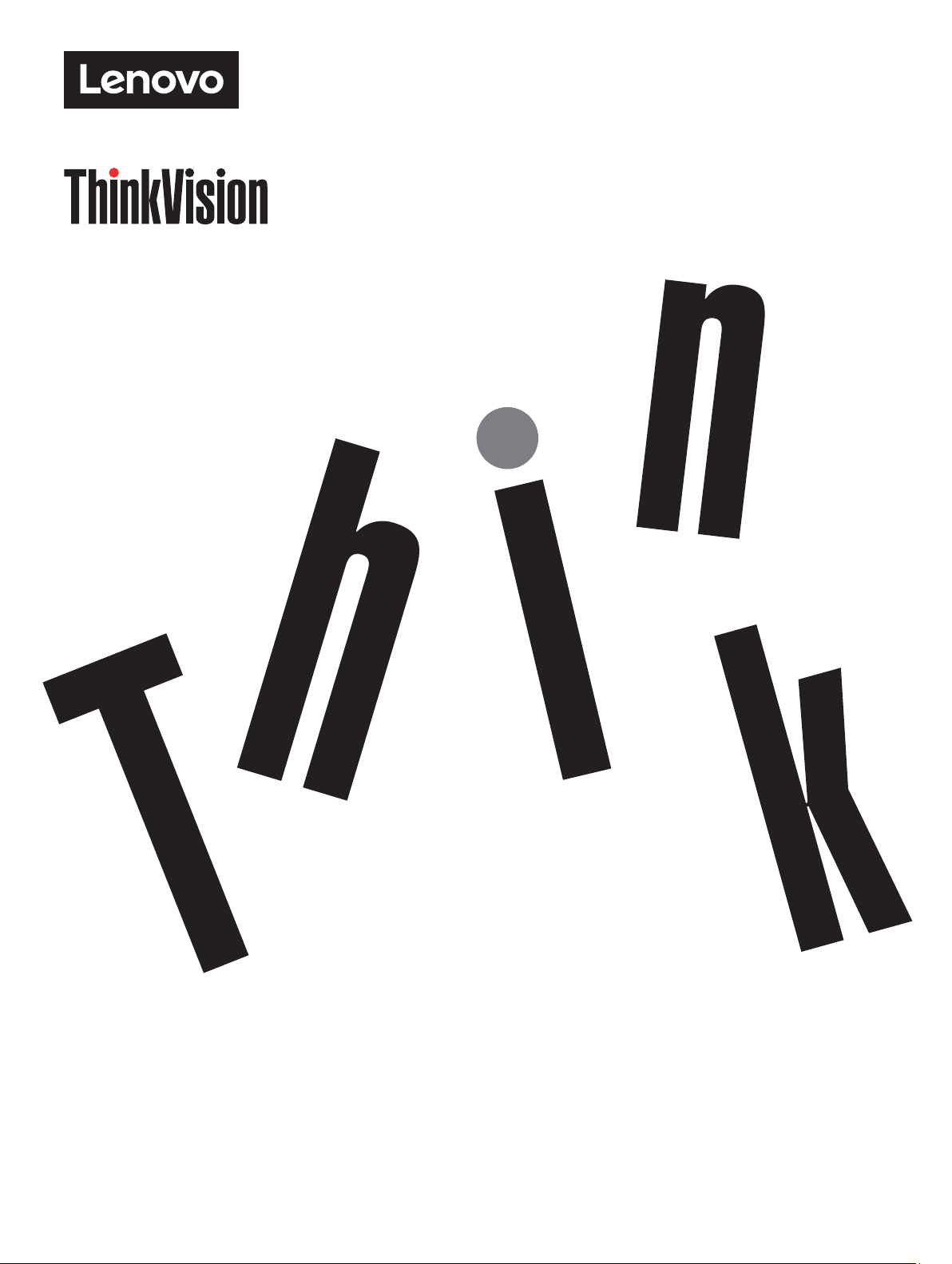
ThinkVision T27hv-20
Vodič za korisnike
Vrsta uređaja: 62A9-GAR1-WW
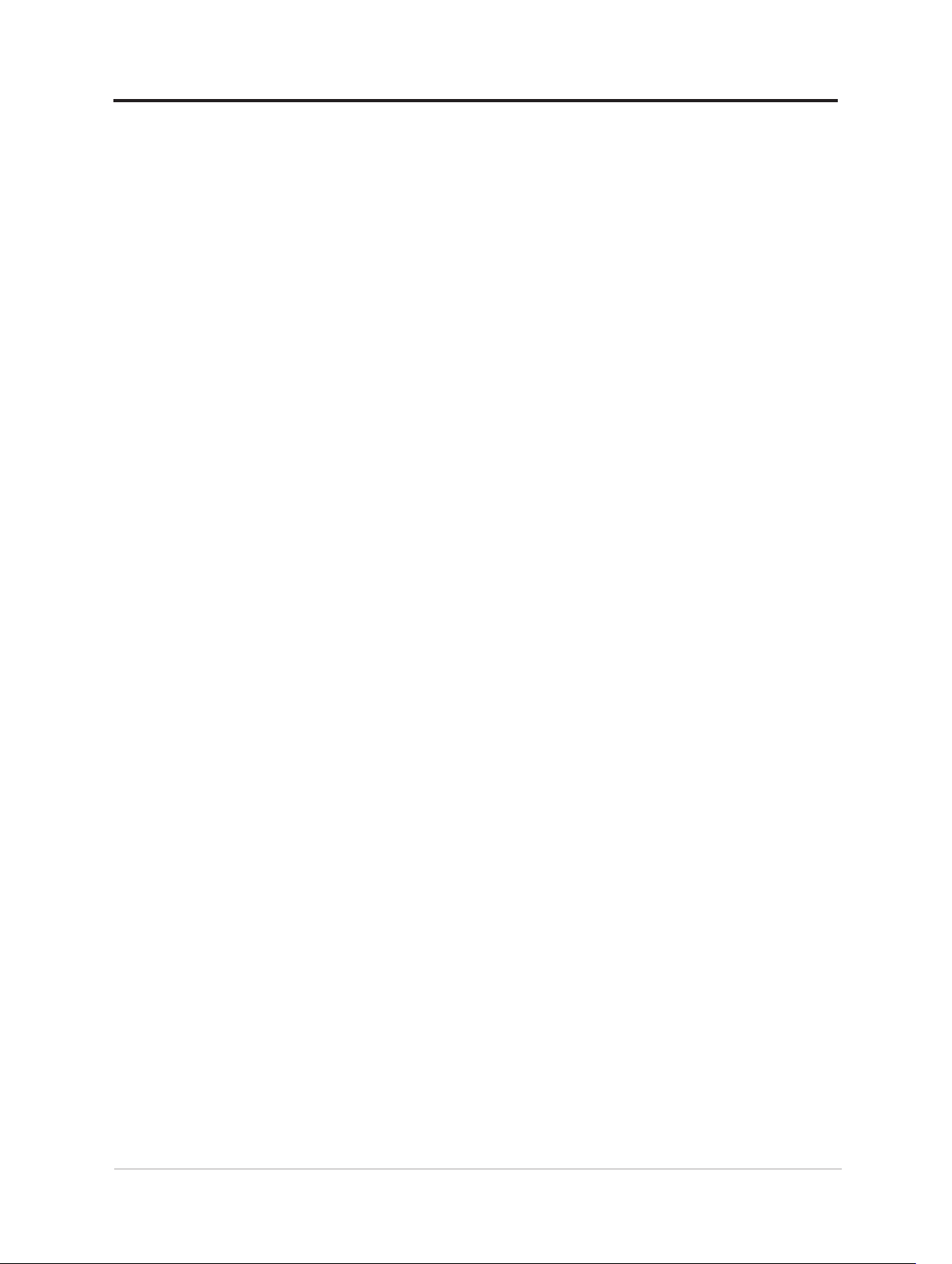
Brojevi proizvoda
A20270QT0
62A9-GAR1-WW
Prvo izdanje (srpanj, 2020.)
© Autorska prava Lenovo 2020.
LENOVO Proizvodi, podaci, računalni softver i usluge tvrtke LENOVO razvijeni su isključivo o privatnom
trošku i prodaju se vladinim tijelima kao komercijalni proizvodi prema odredbama propisa 48 C.F.R. 2.101 kojim
se određuje ograničeno pravo na korištenje, reprodukciju i objavljivanje istih.
OBAVIJEST O OGRANIČENJU PRAVA: Ako se proizvodi, podaci, računalni softver ili usluge dostavljaju
u skladu s odredbama GSA ugovora, svako korištenje, reprodukcija i objavljivanje istih obuhvaćeno je
ograničenjima navedenim u ugovoru br. GS-35F-05925.
i
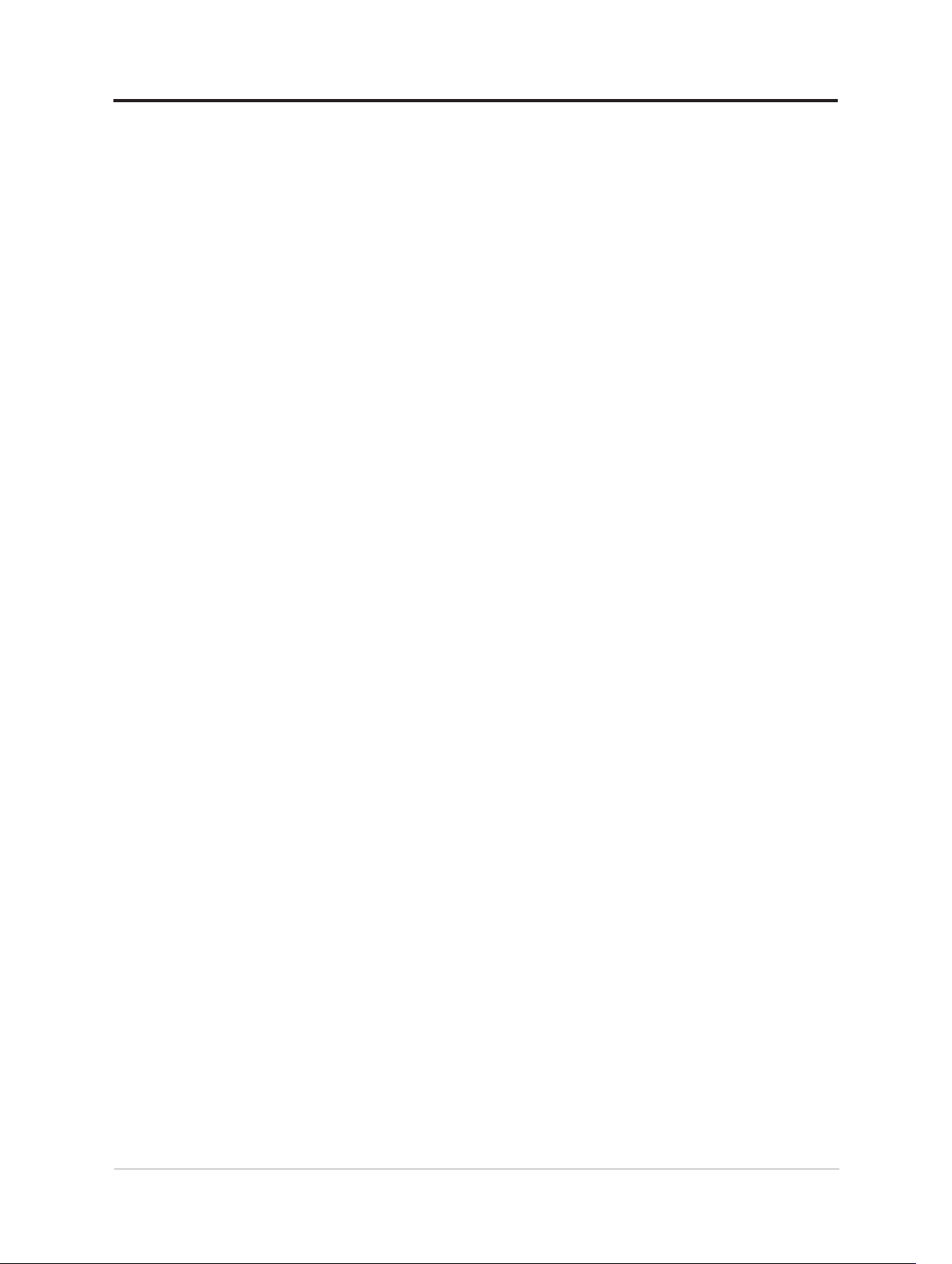
Sadržaj
Obavijesti o sigurnosti ................................................................................... iv
Opće sigurnosne smjernice ...........................................................................................iv
Podaci o TCO ...................................................................................................................v
Poglavlje 1. Prvi koraci ................................................................................1-1
Isporučene komponente ..............................................................................................1-1
Obavijesti za uporabu ..................................................................................................1-2
Pregled proizvoda .........................................................................................................1-3
Postavljanje vašeg računala ........................................................................................1-9
Registracija vaše opcije proizvoda ...........................................................................1-17
Poglavlje 2. Prilagođavanje i korištenje monitora .....................................2-1
Ugodan rad i dostupnost .............................................................................................2-1
Podešavanje slike na monitoru ...................................................................................2-3
Pametna funkcija ..........................................................................................................2-7
Odabir podržanog načina prikaza ...............................................................................2-9
Razumijevanje upravljanja napajanjem ....................................................................2-10
Održavanje monitora ..................................................................................................2-11
Odvajanje baze i postolja monitora ..........................................................................2-11
Zidna montaža (opcija) ...............................................................................................2-11
Poglavlje 3. Referentni podaci ....................................................................3-1
Tehnički podaci monitora ............................................................................................3-1
Otklanjanje poteškoća ..................................................................................................3-3
Ručno instaliranje upravljačkog programa monitora ...............................................3-5
Podaci o servisu ...........................................................................................................3-7
ii
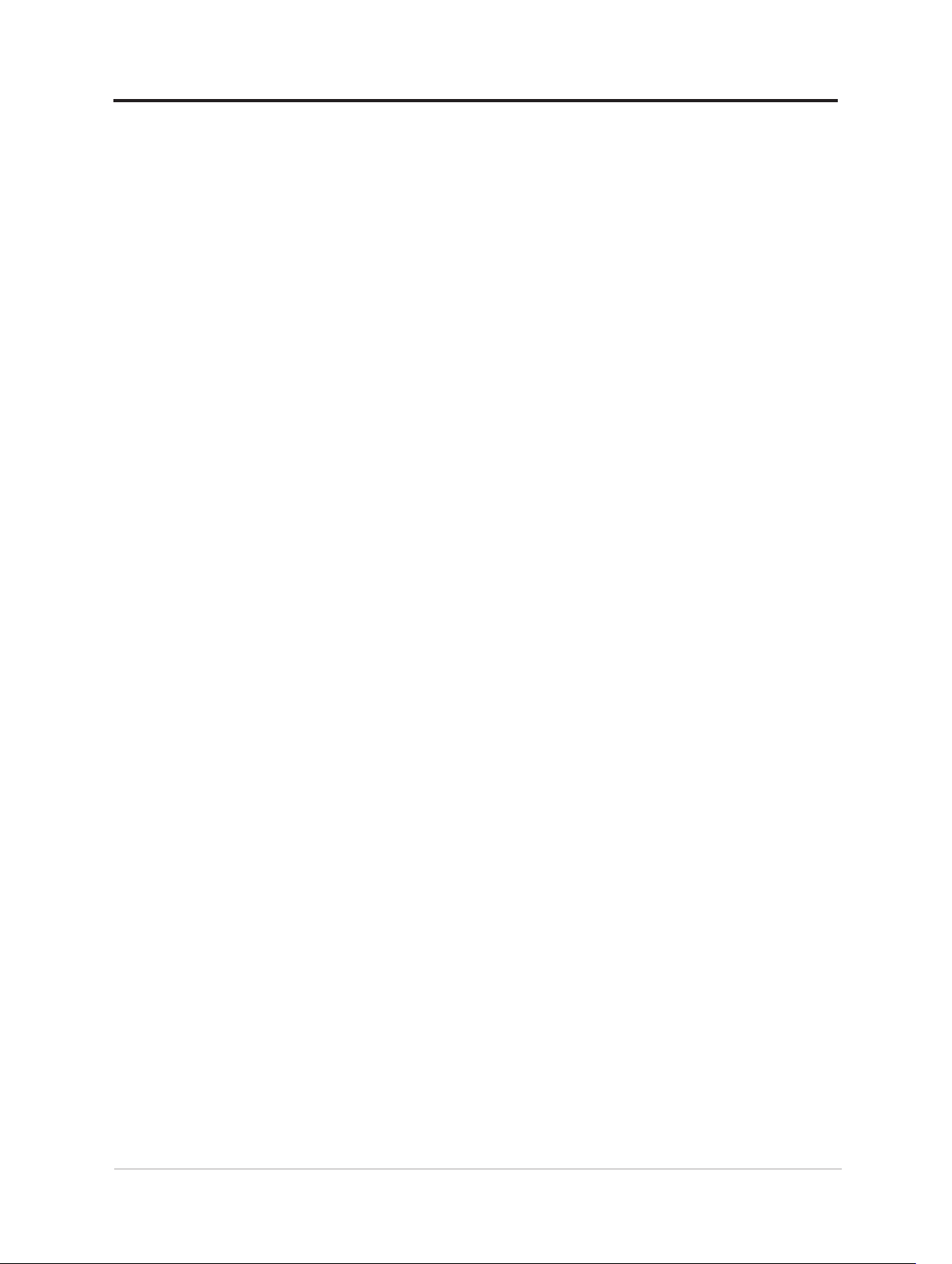
Dodatak A. Servis i podrška ....................................................................... A-1
Registracija vaše opcije proizvoda ............................................................................ A-1
Mrežna tehnička podrška ............................................................................................A-1
Telefonska tehnička podrška ...................................................................................... A-1
Dodatak B. Obavijesti.................................................................................. B-1
Podaci o recikliranju .................................................................................................... B-2
Robne marke ................................................................................................................ B-3
Kabeli za napajanje i adapteri za napajanje .............................................................. B-3
iii
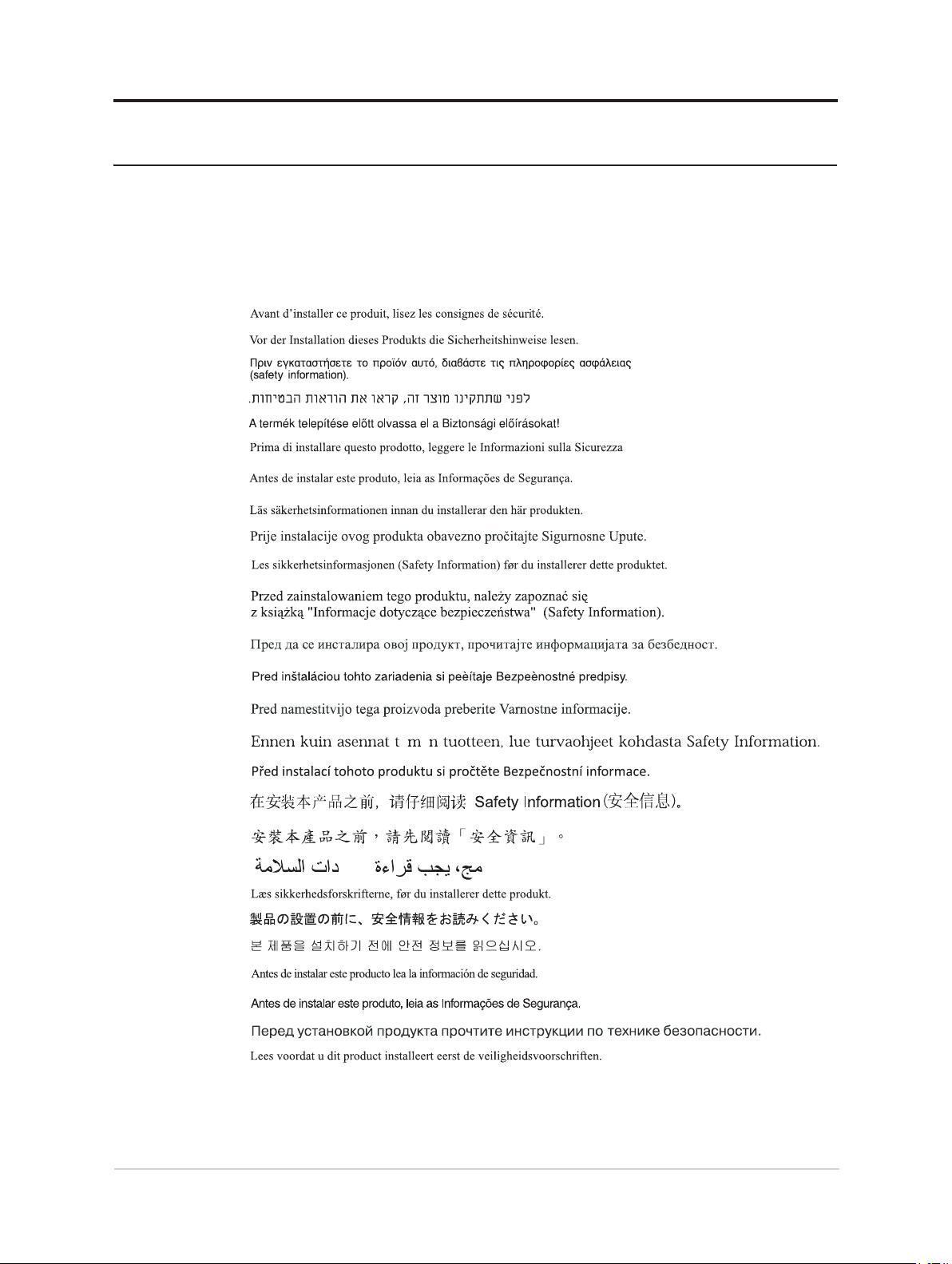
Obavijesti o sigurnosti
Opće sigurnosne smjernice
Savjete o sigurnoj uporabi računala potražite na:
http://www.lenovo.com/safety
Prije ugradnje proizvoda pročitajte obavijesti o sigurnosti.
Ova oprema nije prikladna za upotrebu na mjestima gdje se očekuju djeca kako ne bi bila
ozlijeđena u slučaju pada uređaja.
iv
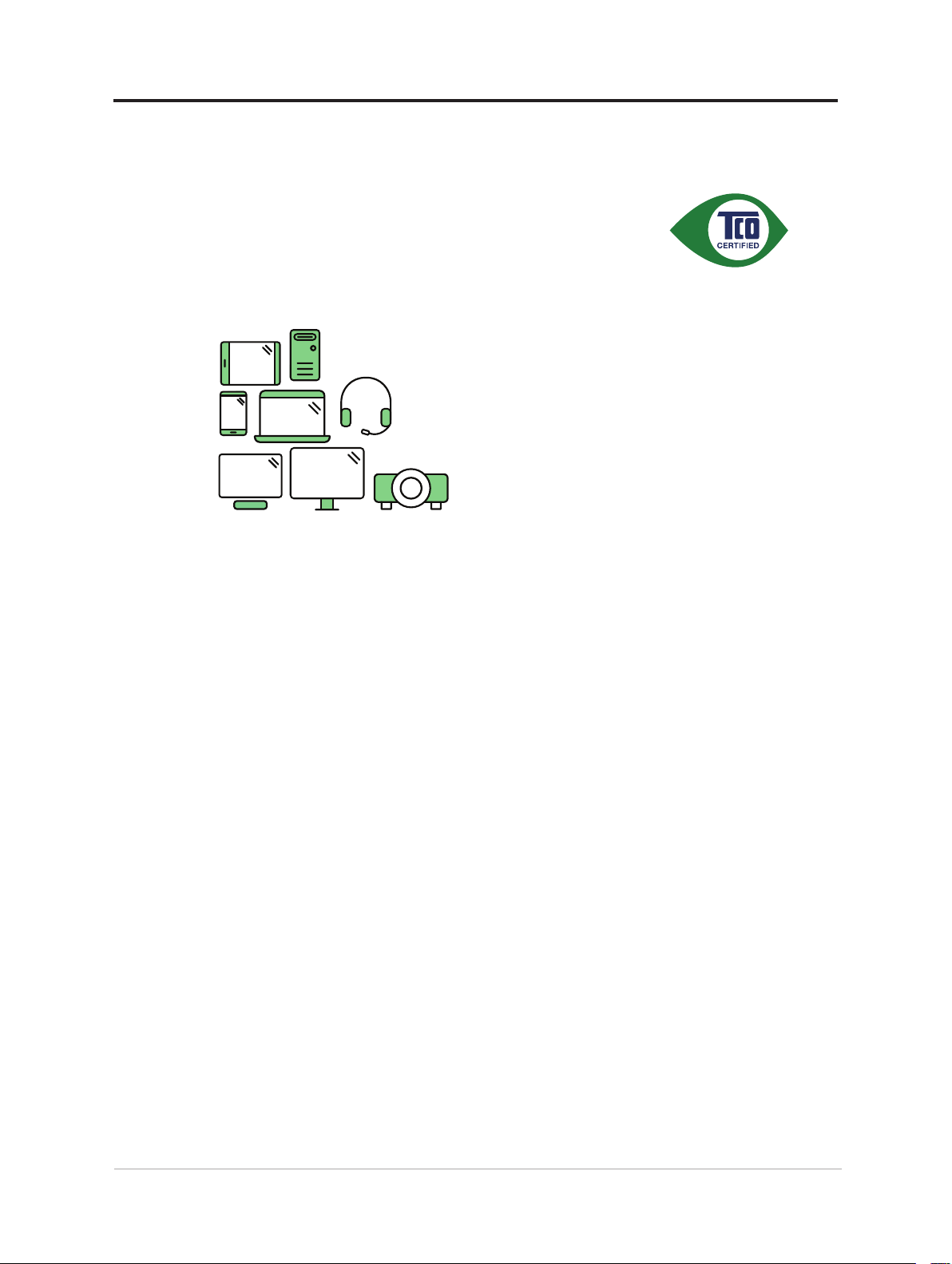
Podaci o TCO
A third-party certification according to ISO 14024
Toward sustainable IT products
Say hello
to a more sustainable product
IT products are associated with a wide range of sustainability risks
throughout their life cycle. Human rights violations are common in the
factories. Harmful substances are used both in products and their
manufacture. Products can often have a short lifespan because of poor
ergonomics, low quality and when they are not able to be repaired or
upgraded.
This product is a better choice. It meets all the criteria in TCO Certified,
the world’s most comprehensive sustainability certification for IT
products. Thank you for making a responsible product choice, that help
drive progress towards a more sustainable future!
Criteria in TCO Certified have a life-cycle perspective and balance
environmental and social responsibility. Conformity is verified by
independent and approved verifiers that specialize in IT products, social
responsibility or other sustainability issues. Verification is done both
before and after the certificate is issued, covering the entire validity
period. The process also includes ensuring that corrective actions are
implemented in all cases of factory non-conformities. And last but not
least, to make sure that the certification and independent verification is
accurate, both TCO Certified and the verifiers are reviewed regularly.
Want to know more?
Read information about TCO Certified, full criteria documents, news and
updates at tcocertified.com. On the website you’ll also find our Product
Finder, which presents a complete, searchable listing of certified
products.
v
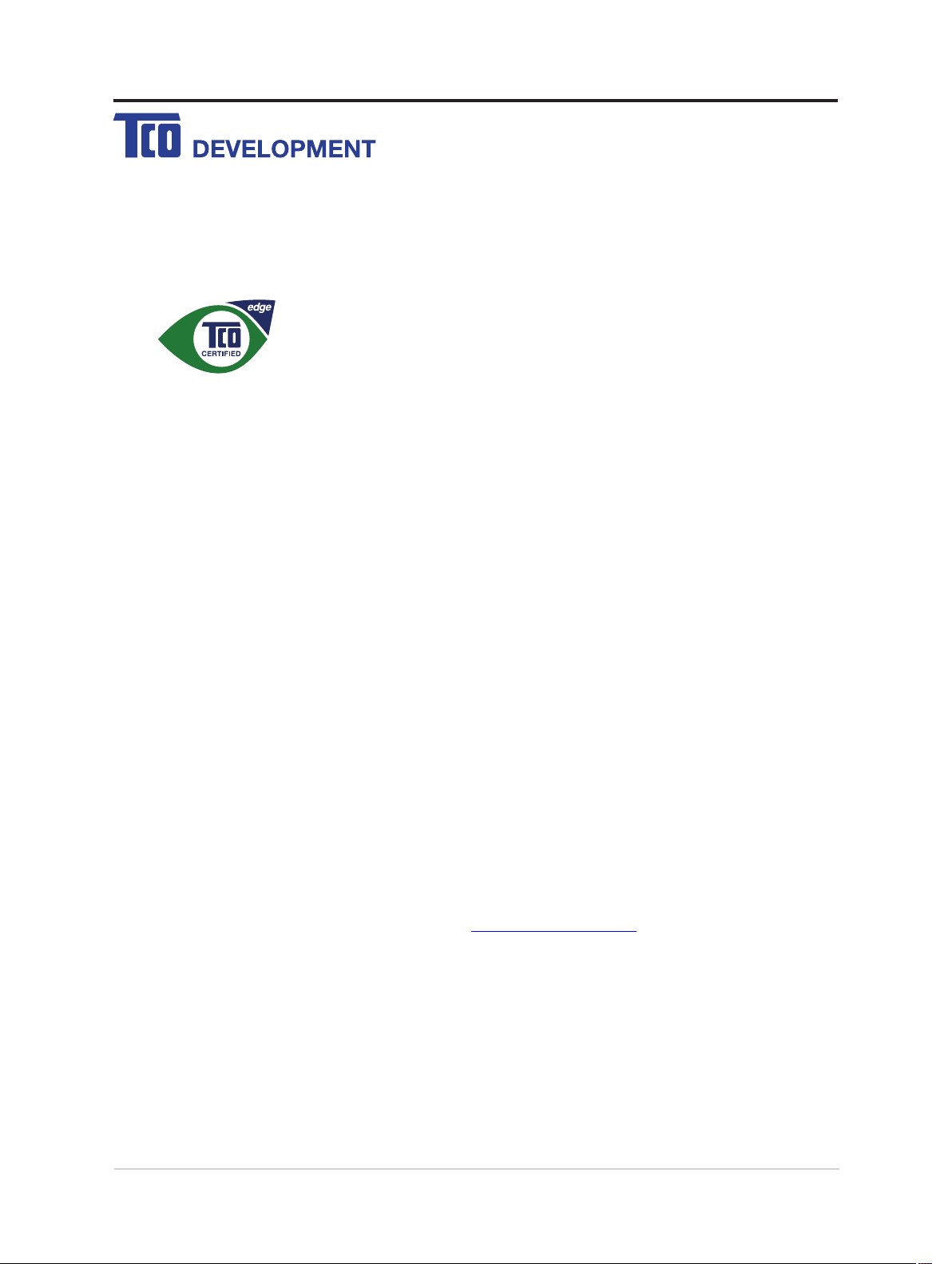
Congratulations!
This product is TCO Certified – for Sustainable IT
TCO Certified is an international third party sustainability certification for IT
products. TCO Certified ensures that the manufacture, use and recycling of
IT products reflect environmental, social and economic responsibility. Every
TCO Certified product model is verified by an accredited independent test
laboratory.
Along with meeting all requirements in TCO Certified, this product also meets the exclusive TCO
Certified Edge certif ication, recognizing best in class products in a specific sustainability attribute.
Summary of TCO Certified Criteria:
Corporate Social Responsibility
Socially responsible production - working conditions and labor law in manufacturing country
Energy Efficiency
Energy efficiency of product and power supply. Energy Star compliant, where applicable
Environmental Management System
Manufacturer must be certified according to either ISO 14001 or EM AS
Minimization of Hazardous Substances
Limits on cadmium, mercury, lead & hexavalent chromium including requirements for mercury-free
products, halogenated substances and hazardous flame retardants
Design for Recycling
Coding of plastics for easy recycling. Limit on the number of different plastics used.
Product Lifetime, Product Take Back
Minimum one-year product warranty. Minimum three-year availability of spare parts. Product takeback
Packaging
Limits on hazardous substances in product packaging. Packaging prepared for recycling
Ergonomic, User-centered design
Visual ergonomics in products with a display. Adjustabi lity for user comfort (displays, headsets)
Acoustic performance – protection against sound spikes (headsets) and fan noise (projectors, computers)
Ergonomically designed keyboard (notebooks)
Electrical Safety, minimal electro -magnetic Emissions
Third Party Testing
All certified product models have been tested in an independent, accredited laboratory.
A detailed criteria set is available for download at www.tcodevelopment.com, where you can also
find a searchable database of all TCO Certified IT products.
TCO Development, the organization behind TCO Certified, has been an international driver in the
field of Sustainable IT for 20 years. Criteria in TCO Certified are developed in collaboration with
scientists, experts, users and manufacturers. Organizations around the world rely on TCO Certified
as a tool to help them reach their sustainable IT goals. We are owned by TCO, a non -profit
organization representing office workers. TCO Development is headquartered in Stockholm,
Sweden, with regional presence in North America and Asia.
For more information, please visit
www.tcodevelopment.com
vi
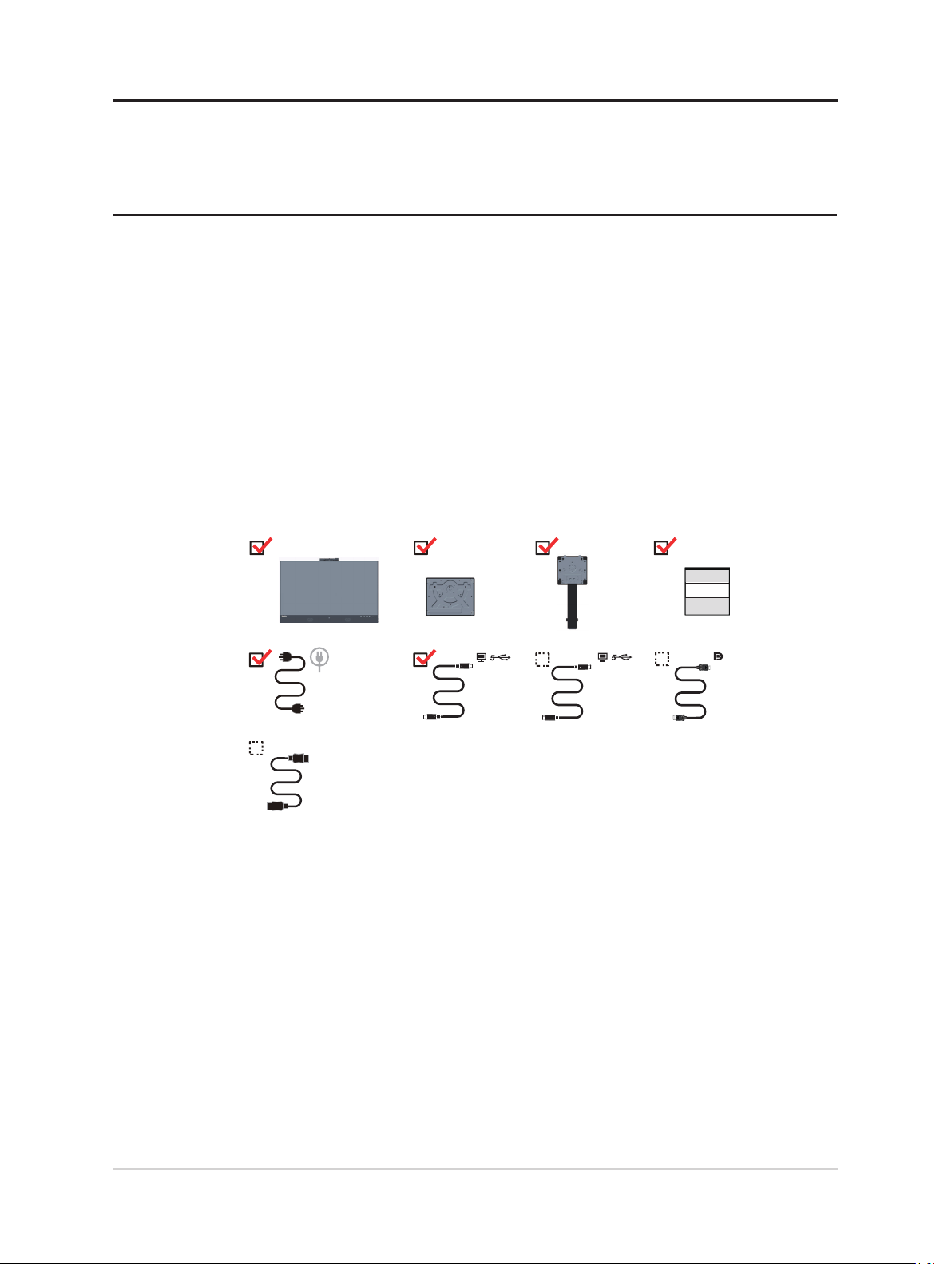
Poglavlje 1. Prvi koraci
U ovom korisničkom vodiču nalaze se detaljne korisničke upute za upotrebu. Ako želite
brzi pregled uputa, pogledajte Poster o postavljanju gdje ćete naći informacije ukratko.
ThinkVision T27hv-20 podržava Lenovo centar za upravljanje zaslonima - ThinkColor.
Isporučene komponente
Pakiranje proizvoda mora sadržavati sljedeće:
■ Informativni letak
■ Postolje
■ Baza
■ Monitor s ravnim zaslonom
■ Kabel za napajanje
■ USB kabel Type C-C
■ USB kabel Type C-A (za NA)
■ HDMI kabel (za PRC)
■ DisplayPort kabel (za NA)
HDMI
(for PRC)
*
USB C-C
USB C-A
(for NA)
*
(for NA)
*: Ovisno o više faktora, kao što su mogućnost obrade perifernih uređaja, atributi datoteke
i drugi faktori povezani s konguracijom sustava i radnim okruženjem, stvarna brzina
prijenosa koristeći različite USB priključke na ovom uređaju će se razlikovati i tipično je
manja od brzine podataka navedene u USB tehničkim podacima: - 5 Gbit/s za USB 3.1 1.
generacije; 10 Gbit/s za USB 3.1 2. generacije & 20 Gbit/s za USB 3.2.
1-1 Korisnički vodič monitora s ravnim zaslonom T27hv-20
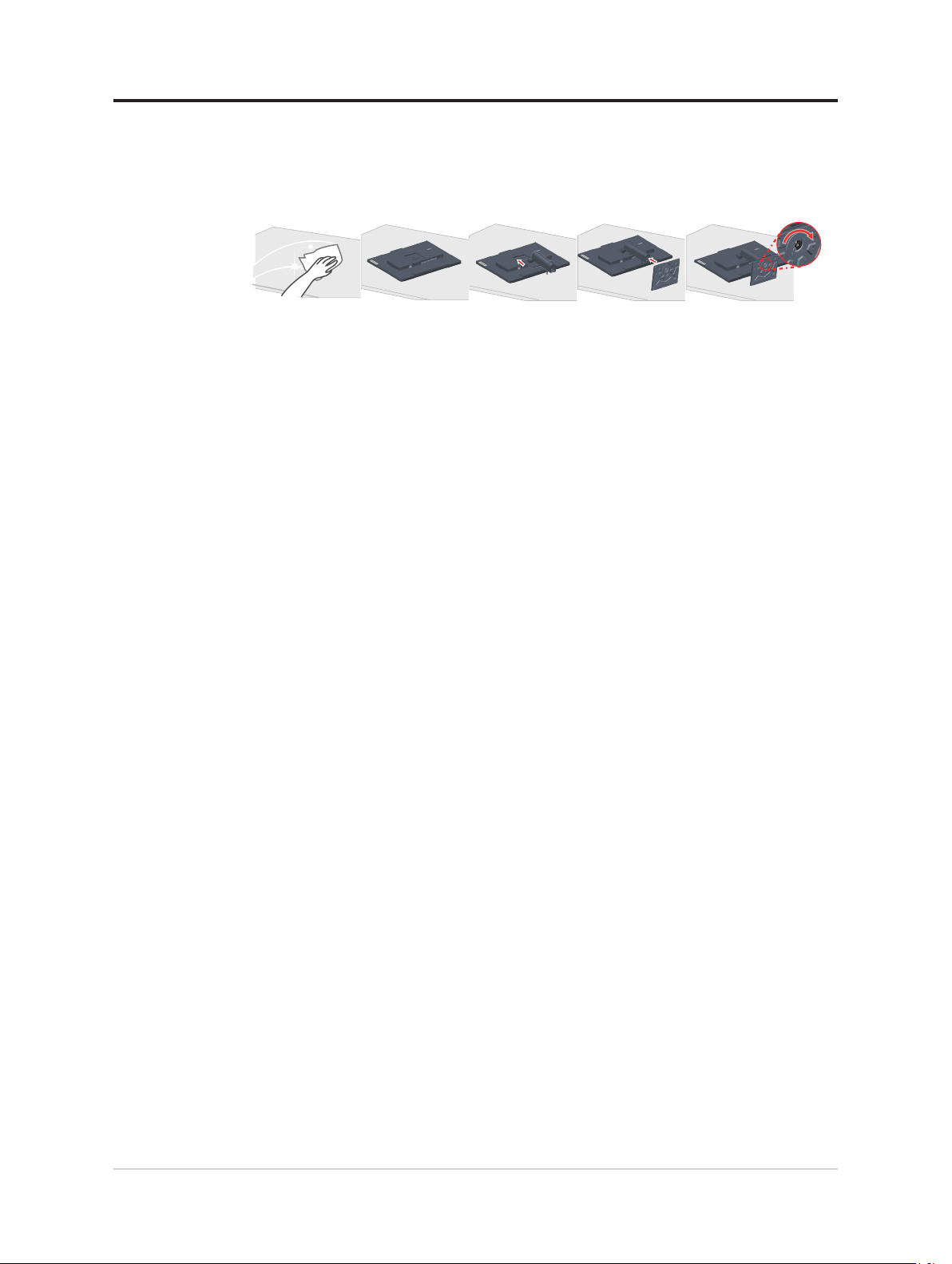
Obavijesti za uporabu
Za postavljanje monitora molimo pogledajte donje ilustracije.
Upozorenje: Ne dirajte monitor na području zaslona. Područje zaslona je od stakla i može
se oštetiti zbog grubog rukovanja ili pretjeranog pritiska.
1. Postavite monitor na mekanu ravnu površinu s ekranom okrenutim prema dolje.
2. Poravnajte sklop nosača postolja s monitorom.
3. Gurajte postolje prema monitoru dok ne sjedne na mjesto.
Upozorenje: Upute za montažu VESA nosača potražite u „Zidna montaža (opcija)“ na
stranici 2-11.
Poglavlje 1 Prvi koraci 1-2
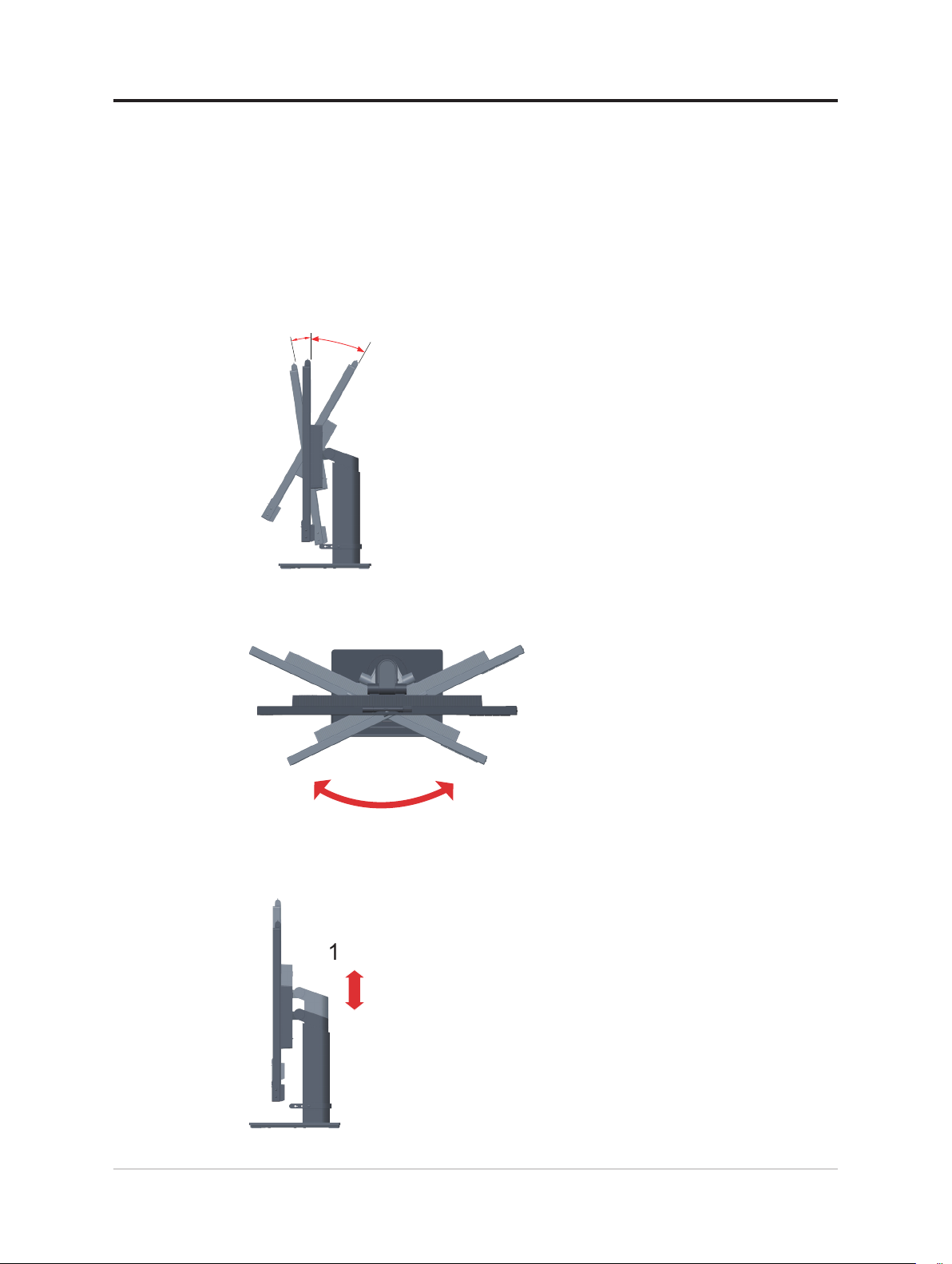
Pregled proizvoda
Ovaj odlomak sadrži informacije o ugađanju položaja monitora, postavljanju korisničkih
kontrola i korištenju utora za zaključavanje kabela.
Vrste prilagodbi
Nagib
Raspon nagiba monitora pogledajte na donjoj slici.
Zakretanje
S ugrađenim postoljem monitor možete naginjati i zakretati u najudobniji kut gledanja.
-5°
45°
0°
35°
45°
Podešavanje visine
Za podešavanje visine, korisnik mora gurnuti dolje ili podignuti monitor.
135mm
1-3 Korisnički vodič monitora s ravnim zaslonom T27hv-20
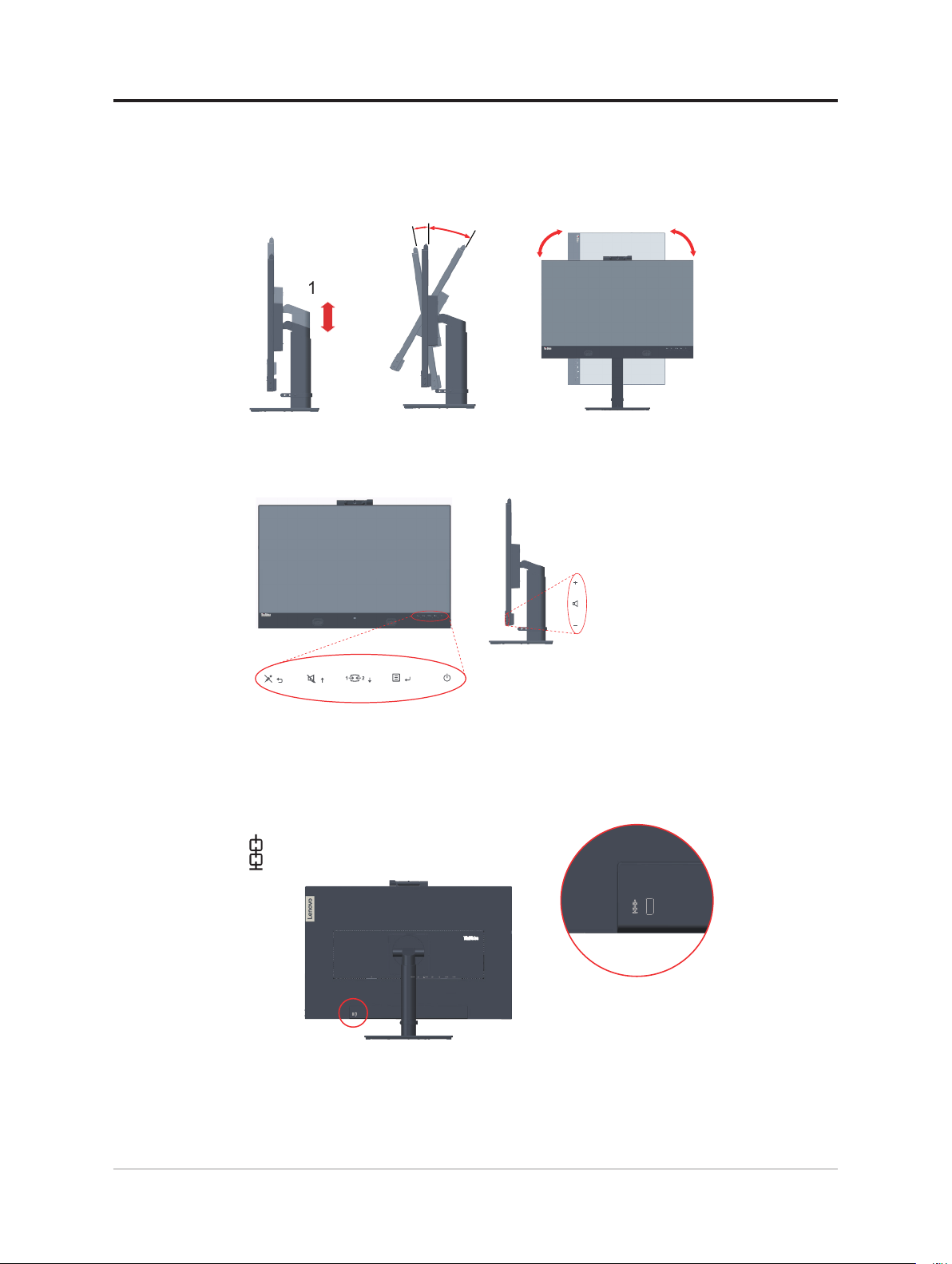
Monitor
- Podesite položaj zaslona prije zaokretanja zaslona monitora. (Pripazite da zaslon monitora
bude podignut na svoj najviši položaj i da je nagnut unatrag za 35°.)
- zatim ga okrećite udesno dok ne stane na 90°.
135mm
Kontrole monitora
Upravljačke tipke na tipkovnici ploče pružaju pristup raznim funkcijama.
-5°
0°
35°
90°
90°
Informacije o korištenju tih upravljačkih naredbi na tipkovnici potražite na „Podešavanje
slike na monitoru“ na stranici 2-3.
Utor za zaključavanje kabela
Sa stražnje strane monitora nalazi se utor za ksiranje kabela.
Poglavlje 1 Prvi koraci 1-4
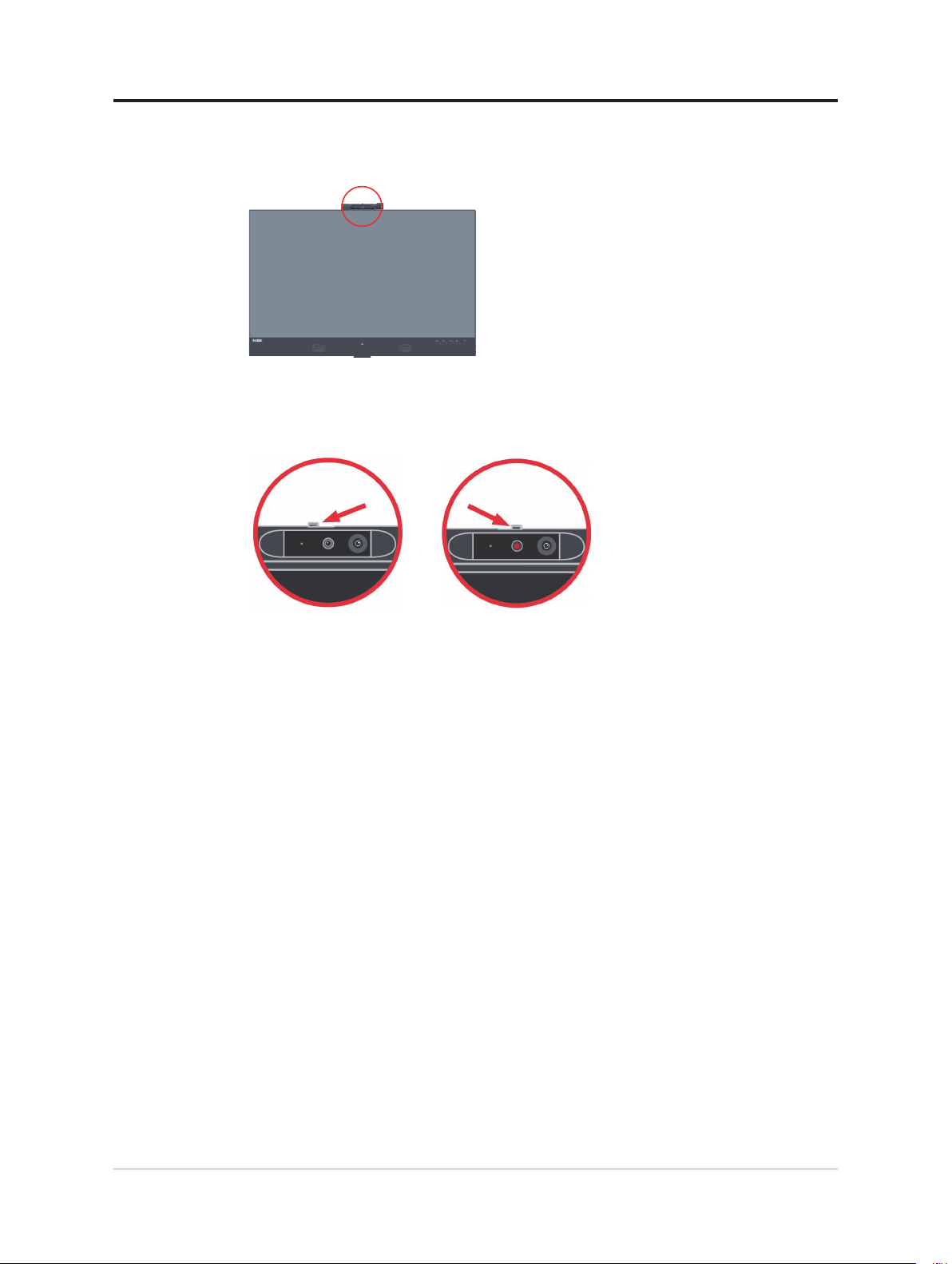
IC kamera
Monitor ima ugrađeni integrirani modul IC kamere. Može se koristiti kao uobičajena web
kamera.a. Povucite za otvaranje. Povucite za zatvaranje.
Povucite i otvorite ili zatvorite zatvarač kamere kako biste omogućili/onemogućili rad
kamere.
a. Povucite za otvaranje. b. Povucite za zatvaranje.
Upozorenje: Funkcija kamere podržana je samo u sustavu Windows 10.
Windows hello
Nakon postavljanja aplikacije „Windows hello“, možete prijaviti svoj Windows 10
operativni sustav s funkcijom prepoznavanja lica.
Upozorenje: Više o podešavanju „windows hello“ potražite u „Podešavanje Windows
Hello (samo Windows 10)“ na stranici 1-16.
1-5 Korisnički vodič monitora s ravnim zaslonom T27hv-20
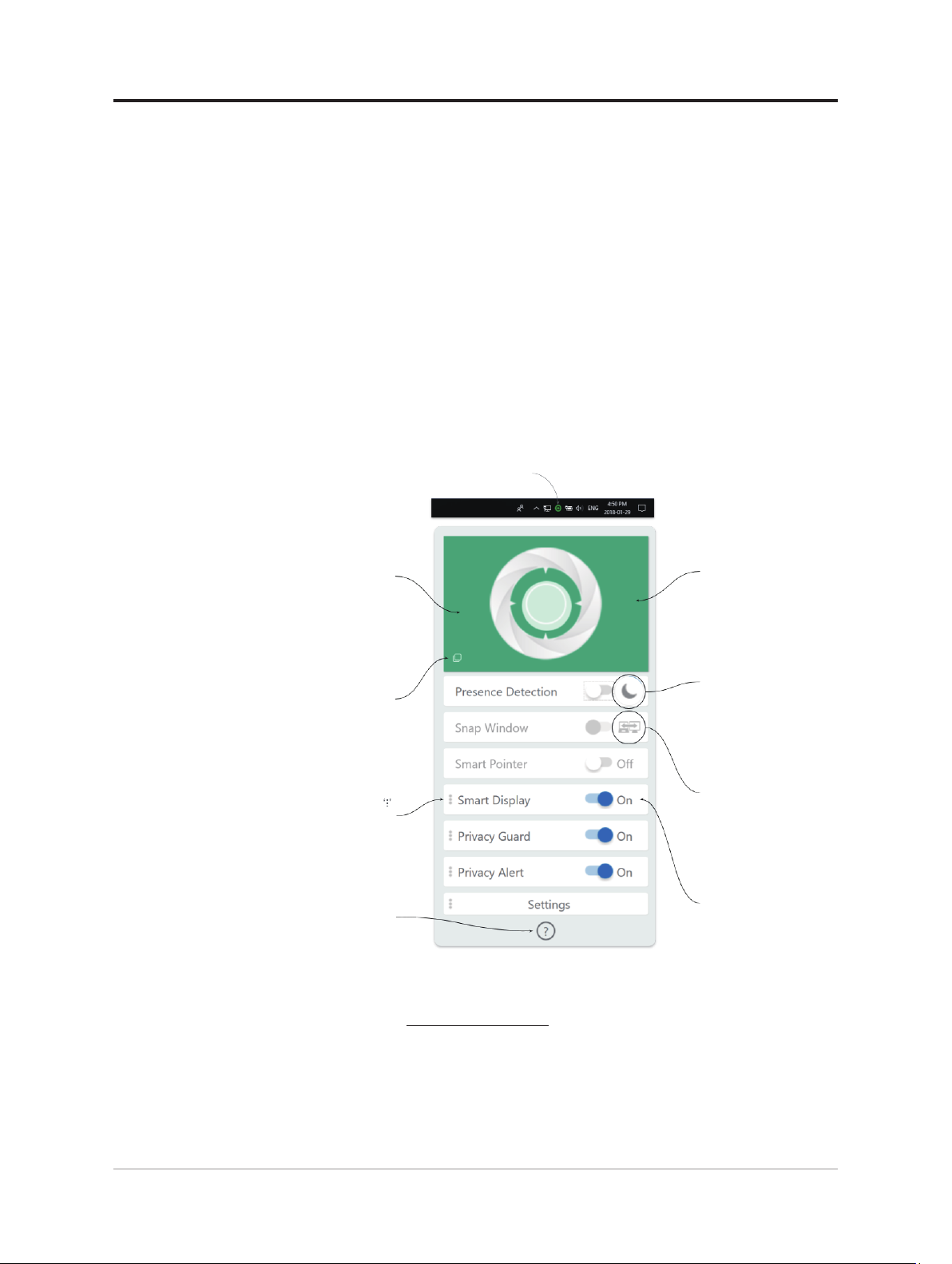
Funkcija Glance
Glance pruža više funkcija koje privlače vašu pažnju:
• Može zaštititi vaše podatke od neželjenih očiju pomoću Presence Detection (Otkrivanja
prisutnosti), Privacy Guard (Čuvara privatnosti) i Privacy Alert (Upozorenja za
privatnost).
• Omogućuje lakše obavljanje više zadataka. Prirodno možete pomicati prozore na više
monitora koristeći funkciju Snap Window (Poravnaj prozor).
• Smart Pointer (Pametni pokazivač) pomaže da pronađete pokazivač kada koristite više
zaslona.
• Funkcija koja zamagljuje zaslon(e) koje ne gledate kako bi se zaštitio vaš rad, zove se
Smart Display (Pametni zaslon).
• Funkcija Privacy Guard (Čuvar privatnosti) uključuje prikaz čuvara privatnosti kada
netko gleda preko vašeg ramena.
• Funkcija Privacy Alert (Upozorenje za privatnost) upozorava vas kada netko drugi
gleda vaš zaslon.
Otvorite izbornik
Glance (Motrenje)
klikom na ikonu u
programskoj traci
Glance (Motrenje)
Vizualizator označava
može li vas uočiti
funkcija Glance (Motrenje)
Kliknite ovdje
kako bi Visualizer
stalno bio na vrhu
Stavke sa simbolom
imaju dodatne postavke
Kliknite ovdje za pomoć
Možete kliknuti
Visualizer za
privremenu
onemogućivanje
funkcije
Glance (Motrenje)
Značajka je u
mirovanju i
automatski će
se reaktivirati
Značajka je
privremeno
onemogućena
Sve se funkcije
mogu uključiti i
isključiti
Posjetite donju web-stranicu za više informacija o Glance by Mirametrix®.
Web stranica Glance https://help.mirametrix.com
Upozorenje:
1. Glance ne radi ako kameru upotrebljava druga aplikacija.
2. Glance može uzrokovati izobličenje boja na zaslonu za vrijeme videopoziva.
3. Pobrinite se da vas vizualizator može prepoznati kao zeleni uzorak.
Poglavlje 1 Prvi koraci 1-6
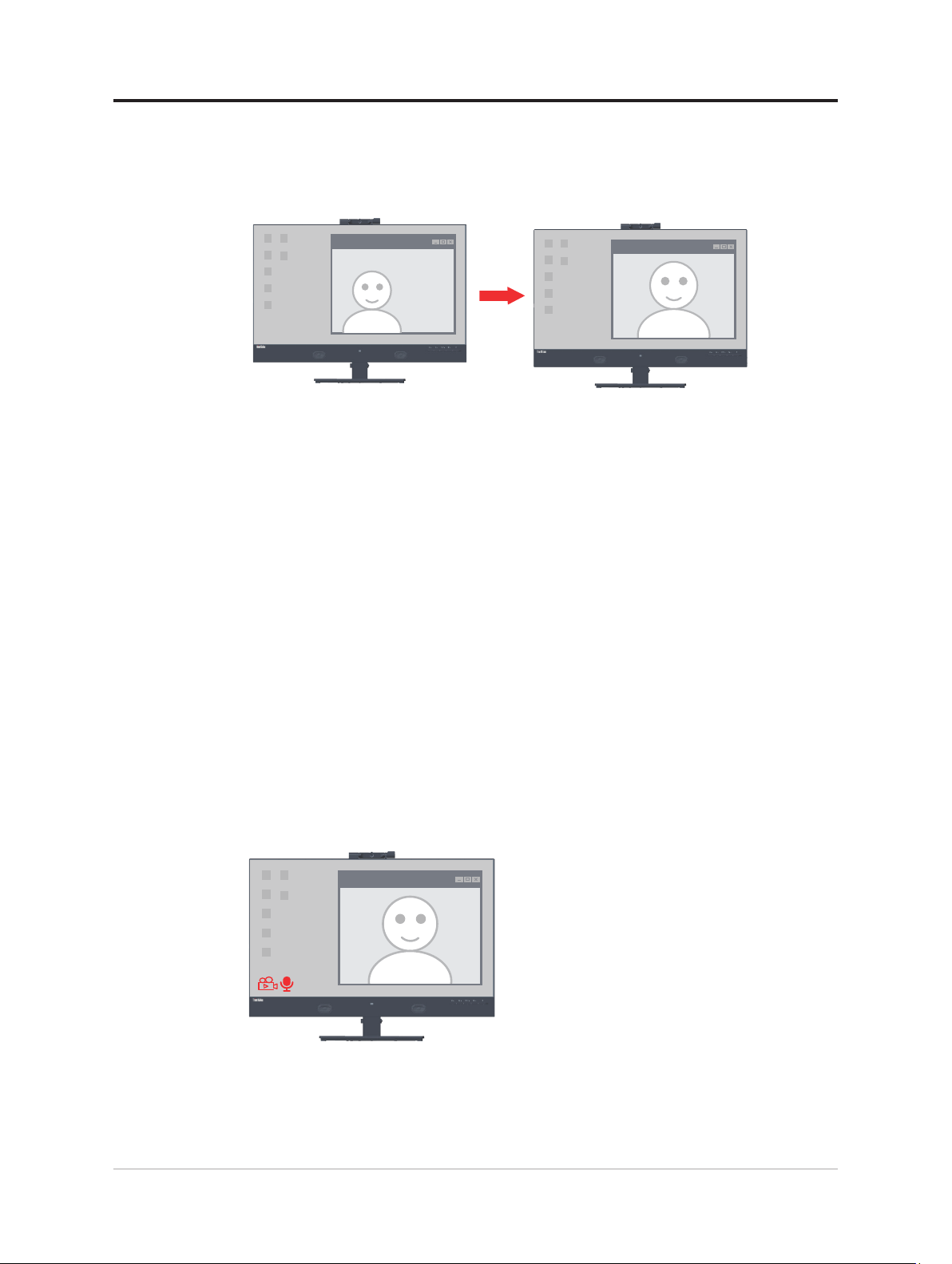
Funkcija praćenja lica web-kamerom
Kamera će provoditi praćenje lica u sustavu Win10, ako instalirate verziju RS2 s posebnim
upravljačkim programom, web-kamera može tražiti lica koristeći ROI u Windows 10, a
zatim povećati središte lice.
Upozorenje:
1. Vaš NB/PC OS mora biti Win 10 i nakon verzije RS2, nema podrške za Win 7 ili Win 10
starije od verzije RS2. Predlaže se nadogradnja Windows OS-a na najnoviji kako bi ova
funkcija bila stabilna.
2. Ako želite posebni upravljački program na prijenosno/stolno računalo, morate ga
preuzeti s web-stranice Lenovo https://pcsupport.lenovo.com/solutions/t27hv_20
i slijediti upute na stranicama 3 do 7. Pogledajte poglavlje „Ručna instalacija
upravljačkog programa za praćenje lica u sustavu Windows 10“ za pojedinosti.
3. Provjerite CPU NB/PC-a da biste održali visoku učinkovitost (koristite adapter umjesto
unutarnje baterije kada koristite NB).
4. Ponekad je moguće da se umjesto centriranja lice poveća, kad je na rubu slike koju je
snimila kamera, pomaknite lice blizu sredine.
5. Ako se ažurira funkcija praćenja lica, upravljački program kamere automatski će
se ažurirati putem ažuriranja sustava Windows, kad je NB/PC spojen na mrežu. Ne
isključujte uređaj kad pokrenete ažuriranje sustava Windows i slijedite upute za uporabu
ažuriranja sustava Windows.
6. Pritisnite i 3 sekunde zadržite tipku izbornika da uključite/isključite praćenje lica.
Uključivanje/isključivanje ikone za video/audio
Priključite USB kabel iz prijenosnog/stolnog računala u monitor, uključite Napredne
postavke -> ikona za video/audio, IKONA za video/audio prikazat će se u lijevom donjem
kutu kada je omogućena kamera/mikrofon.
Upozorenje:
1. Ako je USB kabel odspojen, IKONA za video/audio u Naprednim postavkama
ekranskog izbornika bit će zasivljena. Ne možete odabrati ovu funkciju.
2. IKONA za video/audio u sukobu je s funkcijom Pametna energija, bit će isključena i
zasivljena kada se uključi Pametna energija.
1-7 Korisnički vodič monitora s ravnim zaslonom T27hv-20
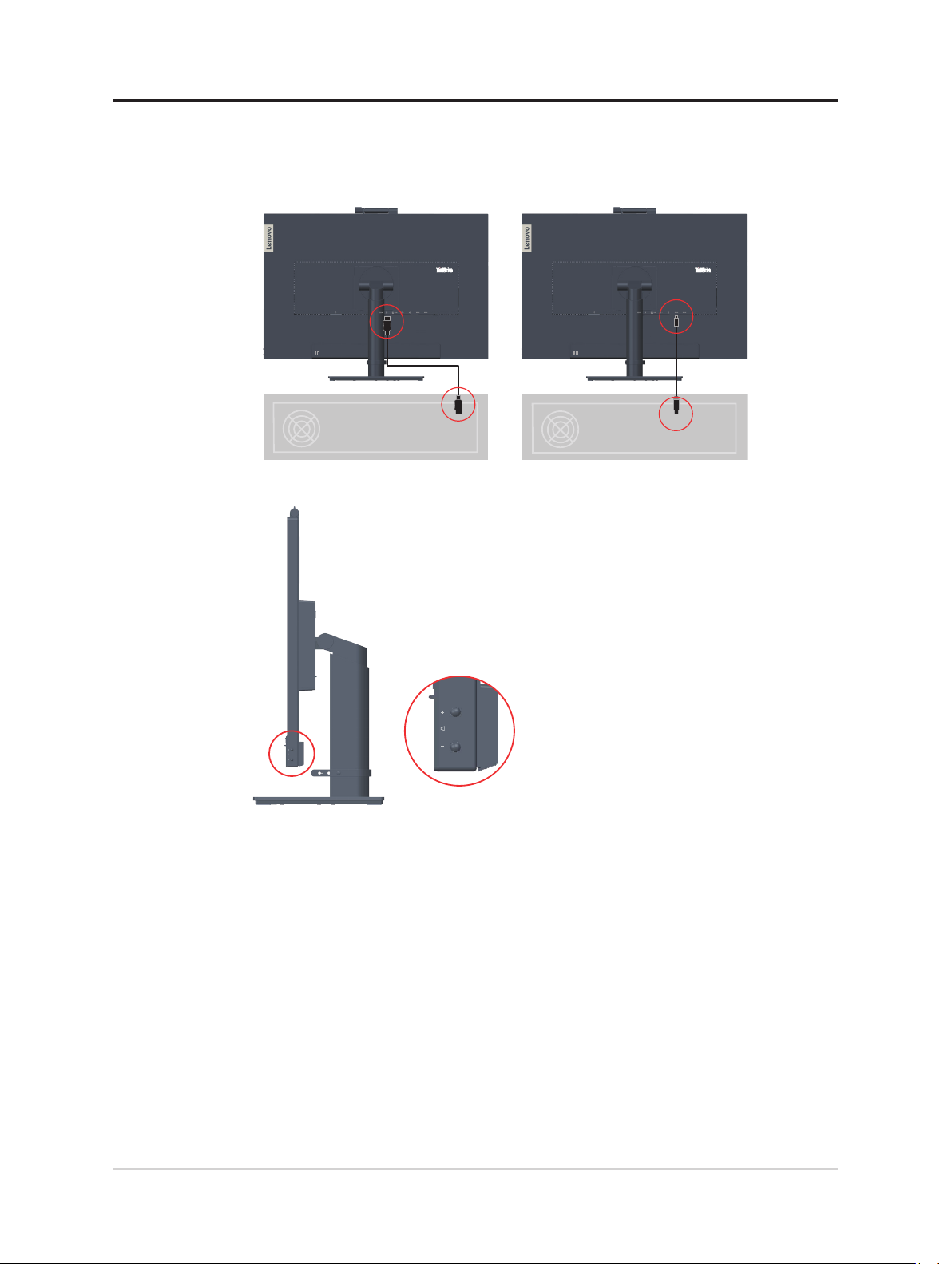
Zvučnik
U monitoru ugrađen je jedan par zvučnika snage 3 W i on može podržati DP ili HDMI
format i USB izlaz za zvuk. Za USB kabel potreba je utikač kada se koristi USB kanal za
zvuk (slika 2). Za DP ili HDMI izlaz za zvuk nije potreban USB kabel već DP kabel (slika 1).
Picture 1 Picture 2
Gumbima za regulaciju glasnoće prilagodite glasnoću.
Upozorenje:
1. Kako biste spriječili oštećenje sluha, nemojte dugo slušati pri velikoj glasnoći.
Upozorenje za prekomjerni zvučni tlak u slušalicama i naglavnom kompletu.
Prekomjerni zvučni tlak iz slušalica i naglavnih slušalica može oštetiti sluh. Podešavanje
ekvalizatora na maksimalnu vrijednost povećava izlazni napon za slušalice i naglavne
slušalice, a time razinu zvučnog tlaka.
2. Sinkronizacija ekranskog izbornika za glasnoću podržava Windows 10.
3. Ako povežete uređaj T27hv-20 pomoću kabela C na C ili C na A, potpuno ćete ukloniti
problem s regulacijom glasnoće.
Poglavlje 1 Prvi koraci 1-8

Postavljanje vašeg računala
U ovom odjeljku donose se obavijesti o načinu podešavanja monitora.
Povezivanje i uključivanje monitora
Upozorenje: Prije izvođenja ovog postupka pročitajte informacije o sigurnosti na stranici
iv.
1. Isključite računalo i sve pripojene uređaje i iskopčajte naponsku žicu računala.
2. Spojite kabele prema dolje naznačenim simbolima.
3. Priključak za inženjere namijenjene je samo stručnjacima za probnu upotrebu. Nemojte
spojiti nijedan priključak u ovaj ulaz kako ne bi došlo do kvara monitora ili do električne
nezgode.
1-9 Korisnički vodič monitora s ravnim zaslonom T27hv-20

4. Za računala povezana na DisplayPort sučelje.
Napomena 1: Monitori prodani u NA/LA uključuju i DP kabel.
Napomena 2: Za ostale regije Lenovo preporučuje korisnicima koji trebaju koristiti ulaz
za DP kabel na monitoru da kupe "Lenovo kabel za spajanje DisplayPort na DisplayPort
0A36537" www.lenovo.com/support/monitoraccessories.
5. Priključivanje HDMI kabela računala.
Lenovo korisnicima koji trebaju koristiti HDMI ulaz na monitoru preporučuje da kupe
"Lenovo HDMI na HDMI kabel OB47070"
www.lenovo.com/support/monitoraccessories
HDMI
HDMI
Poglavlje 1 Prvi koraci 1-10

6. Za računala povezana na USB type-C-C priključak.
*
7. Za računala povezana na USB type-C-A priključak.
Upozorenje: Monitori prodani u NA uključuju i USB type C-A kabel
*
Postoje li oznake *, možete pogledati komentare na stranici 1-1.
1-11 Korisnički vodič monitora s ravnim zaslonom T27hv-20

8. Priključite jedan kraj DP kabela u DP ulaz na stražnjoj strani drugog monitora, a drugi
kraj priključite u DP izlazni priključak (za lančano povezivanje) na monitoru.
Napomena 1: Monitori prodani u NA uključuju i DP kabel.
Napomena 2: Za druge regije, Lenovo korisnicima koji trebaju koristiti Display Port
ulaz na monitoru preporučuje da kupe "Lenovo Display Port na Display Port kabel
0A36537". Za više informacija otvorite nešto od sljedećeg:
www.lenovo.com/support/monitoraccessories.
9. Priključite jedan kraj mrežnog kabela na Ethernet sučelje monitora, a drugi kraj kabela
na računalo.
Upozorenje: Priključite USB kabel da omogućite funkciju.
Poglavlje 1 Prvi koraci 1-12

10. Priključite jedan kraj USB kabela u USB priključak za prijenos podataka monitora, a
*
*
drugi kraj USB kabela priključite u odgovarajući USB priključak na uređaju.
Upozorenje: USB priključak za prijenos podataka nije pod naponom ako je sklopka
monitora isključena.
11. Spojite USB uređaj na USB priključak monitora.
Postoje li oznake *, možete pogledati komentare na stranici 1-1.
1-13 Korisnički vodič monitora s ravnim zaslonom T27hv-20

12. Priključite audio kabel zvučnika u audio utičnicu monitora ako želite prenositi audio
izvor iz DisplayPort, HDMI, Type-C ili USB.
Upozorenje: Audio izlaz u načina rada za Display Port, HDMI ili Type-C.
13. Mjesto za vješanje naglavnog kompleta.
14. Priključite kabel za napajanje u monitor i zatim priključite kabel za napajanje monitora i
računala u uzemljenu električnu utičnicu.
Upozorenje: S ovim uređajem smijete koristiti samo certicirani kabel za napajanje. U
obzir se moraju uzeti i relevantni nacionalni propisi i/ili koji se odnose na instalaciju i
uređaj. Mora se koristiti certicirani kabel za napajanje, koji ne smije biti slabiji od PVC
eksibilnog kabela sukladnog preporukama IEC 60227 (oznala H05VV-F 3G 0,75 mm2
ili H05VVH2-F2 3G 0,75 mm2). Alternativno, koristite eksibilni kabel od sintetičke
gume sukladan normi IEC 60245 (oznaka H05RR-F 3G 0,75 mm2).
Poglavlje 1 Prvi koraci 1-14

15. Sklopite kabele s ltrom linije kako je dolje prikazano.
16. Uključite monitor i računalo.
17. Nakon instalacije upravljačkog programa za monitor koji odgovara vašem modelu
monitora s internetske stranice Lenovo https://pcsupport.lenovo.com/solutions/t27hv_20,
preuzmite upravljački program koji odgovara modelu. Pogledajte odjeljak „Ručno
instaliranje upravljačkog programa monitora“ na stranici 3-5 radi instalacije
upravljačkog programa.
1-15 Korisnički vodič monitora s ravnim zaslonom T27hv-20

Podešavanje Windows Hello (samo Windows 10)
Upozorenje: „Windows Hello“ postavite na sljedeći način:
1. Pritisnite „Windows” + „I” i zatim kliknite Accounts (Računi), odaberite „Sign-in
options” (Opcije za prijavu).
2. Postavite PIN.
3. Uspostavite prepoznavanje lica klikom na Postavljanje, Početak rada.
4. Skeniranje podataka s vašeg lica i omogućavanje prepoznavanja lica radi otključavanja
računala.
Poglavlje 1 Prvi koraci 1-16

Registracija vaše opcije proizvoda
Hvala što ste kupili proizvod Lenovo™. Odvojite nekoliko trenutaka i registrirajte svoj
proizvod te nam pružite podatke koji će pomoći tvrtki Lenovo da vam ubuduće bolje služi.
Vaše mišljenje je vrijedno za nas pri razvoju proizvoda i usluga koji su važni vama, kao i u
razvoju boljeg načina komunikacije s vama. Registrirajte svoj izbor na sljedećoj internetskoj
stranici:
http://www.lenovo.com/register
Lenovo će vam poslati obavijesti i najnovije podatke o registriranim proizvodima osim ako
u internetskom upitniku ne označite da ne želite primati takve obavijesti.
1-17 Korisnički vodič monitora s ravnim zaslonom T27hv-20
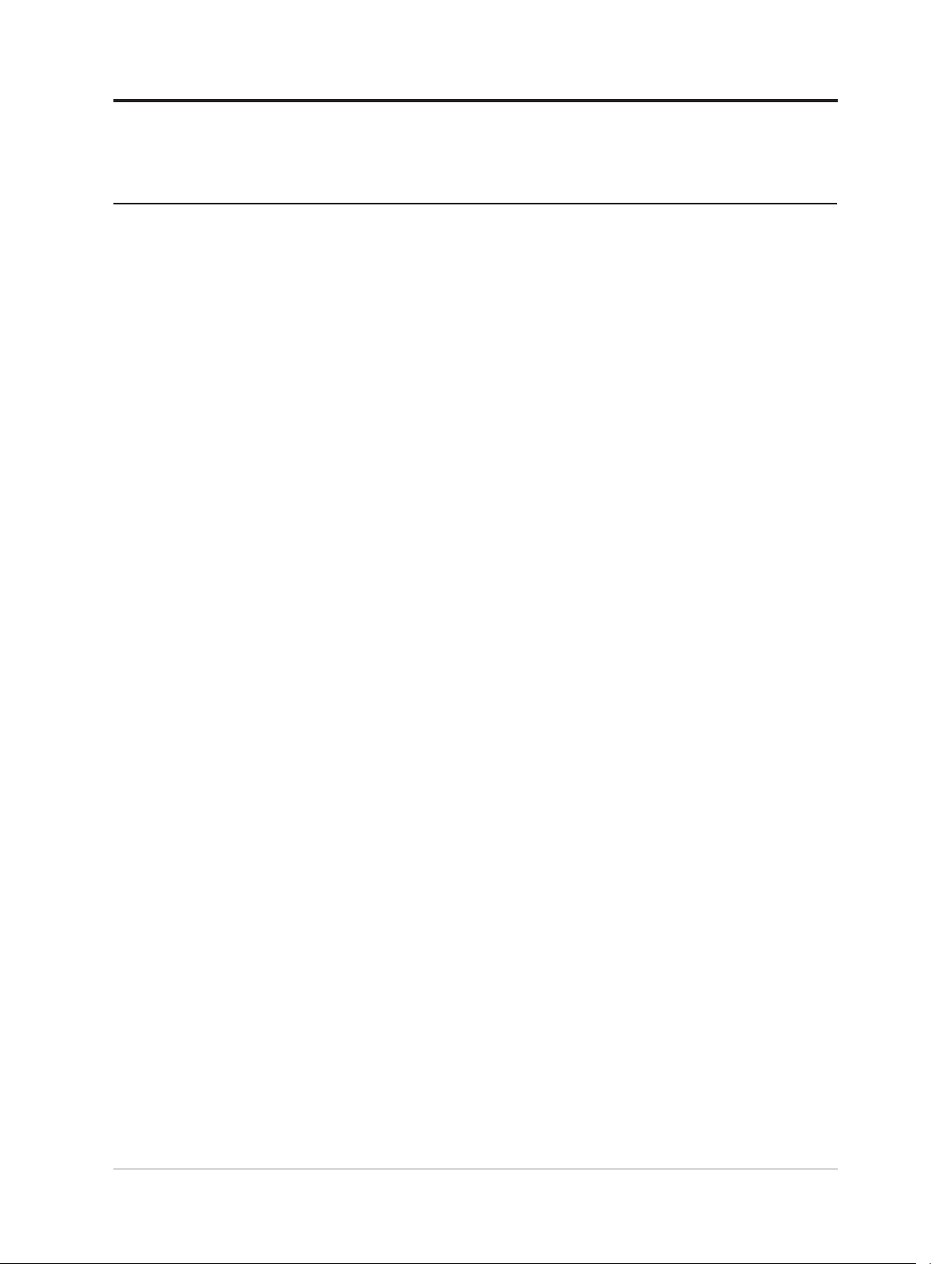
Poglavlje 2. Prilagođavanje i korištenje monitora
U ovom odjeljku prikazane su informacije o podešavanju i uporabi monitora.
Ugodan rad i dostupnost
Dobro ergonomsko podešavanje je važno za ugodan i koristan rad s osobnim računalom.
Uredite vaše radno mjesto i opremu tako da odgovara vašim potrebama i vrsti posla koji
radite. Uvedite zdrave radne navike da bi maksimalno poboljšali vašu učinkovitost i
udobnost u radu s računalom. Za detaljnije informacije o bilo kojem od ovih poglavlja
posjetite web-stranice Zdravo računalstvo na:
http://www.lenovo.com/healthycomputing/.
Uređivanje radnog prostora
Za udoban rad radna površina mora biti dovoljno visoka i prostrana.
Organizirajte radno mjesto na način koji vama odgovara. Održavajte svoje radno mjesto
čistim i slobodnim za stvari koje najčešće koristite u radu, kao što su miš ili telefon, koje
trebate postaviti tako da su lako dohvatljivi.
Razmještaj opreme je izuzetno važan u vašem radu. Sljedeća poglavlja opisuju kako ćete
najbolje razmjestiti opremu da bi vam rad bio što ugodniji.
Postavljanje i pogled na monitor
Postavite i podesite monitor svog računala tako da ga ugodno gledate, imajući na umu
sljedeće:
• Udaljenost gledanja: Preporučena udaljenosti za gledanje između oka i zaslona monitora
je 1,5x dijagonala zaslona. Rješenja koja zadovoljavaju traženu udaljenost u uvjetima
gužve u uredu znače odmicanje stola od zida ili pregrade kako bi bilo dovoljno mjesta za
monitor, upotrebu kompaktnih monitora ili ravnih zaslona, stavljanje monitora u kut stola
ili stavljanje tipkovnice u prilagodljivu ladicu kako bi se stvorila dublja radna površina.
• Visina monitora: Postavite monitor tako da su vam glava i vrat u ugodnom i neutralnom
(vertikalnom ili uspravnom) položaju. Ako se monitor ne može podešavati po visini,
možete ispod njegovog postolja staviti knjige ili druge čvrste objekte da postignete
željenu visinu. Općenita uputa za određivanje visine je da vrh zaslona treba biti u visini
očiju ili neznatno ispod, kad normalno sjedite. Međutim, ne zaboravite optimizirati visinu
monitora tako da linija pogleda između vaših očiju i sredine monitora odgovara željenoj
vizualnoj udaljenosti i udobnom gledanju kada se mišići očiju nalaze u opuštenom stanju.
• Nagib: Podesite nagib monitora tako da dobro vidite sadržaj na zaslonu uz uobičajeni
položaj glave i vrata.
• Općeniti položaj: Postavite monitor tako da izbjegnete reeksiju na zaslonu od sobne
rasvjete ili prozora.
2-1 Korisnički vodič monitora s ravnim zaslonom T27hv-20
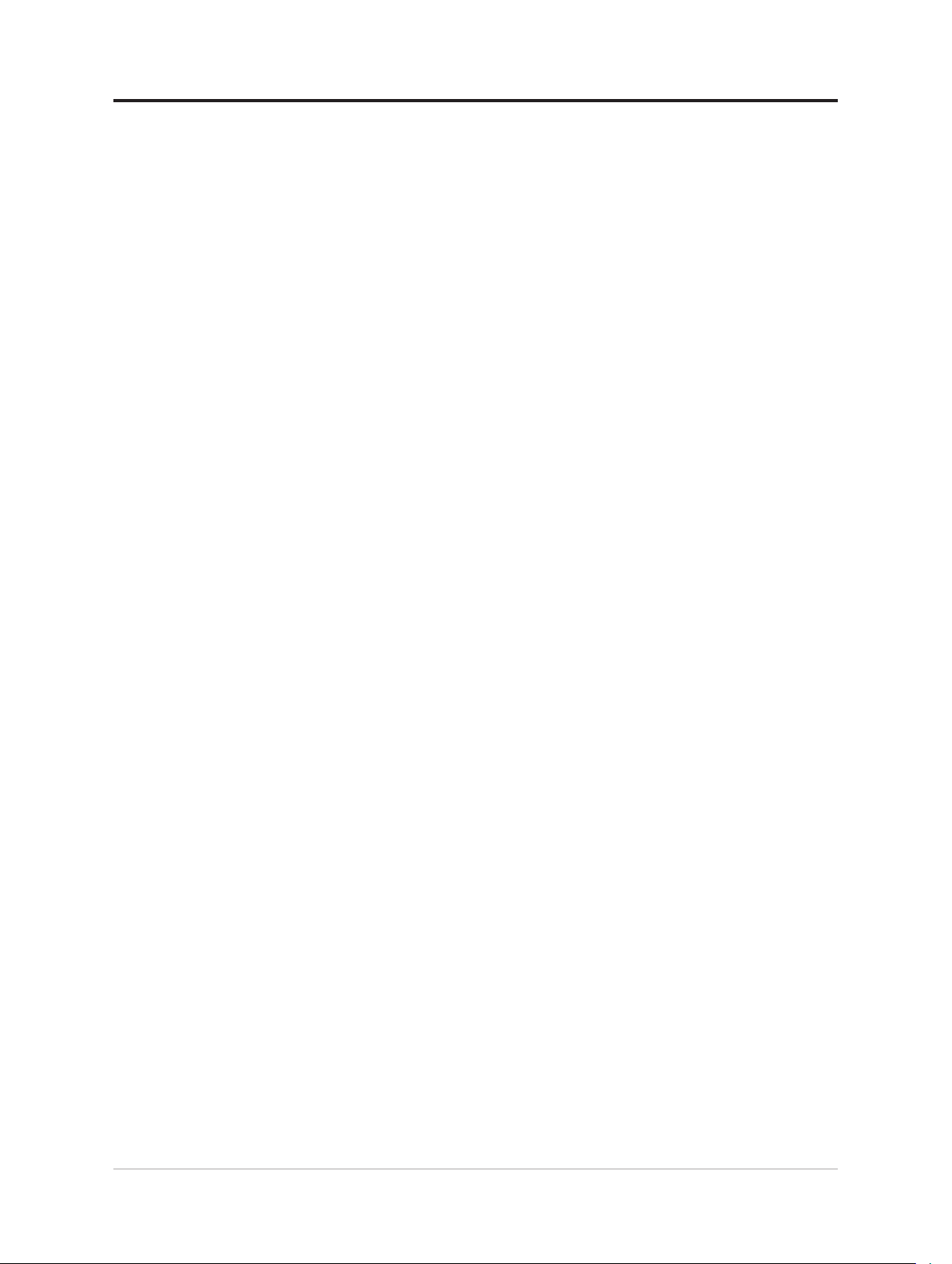
Slijedi nekoliko savjeta za ugodno gledanje monitora:
• Rasvjeta mora biti odgovarajuća za vrstu posla koji obavljate.
• Pomoću kontrole sjaja, kontrasta i podešavanjem slike optimizirajte sliku na zaslonu tako
da vam najbolje odgovara.
• Održavajte zaslon monitora čistim.
Koncentrirani i dugotrajni rad s monitorom može biti zamoran za oči. Povremeno
pogledajte u stranu i fokusirajte pogled na neki udaljeni objekt, da bi vam se očni mišići
mogli odmoriti. Ako imate pitanja u vezi s umorom očiju ili problema s gledanjem,
posavjetujte se s liječnikom.
Kratki savjeti o zdravim radnim navikama
Sljedeće informacije predstavljaju sažetak nekih važnih faktora o kojima trebate razmišljati
radi ugodnog i ekasnog korištenja računala.
• Dobar položaj tijela počinje s postavljanjem opreme: Izgled vašeg radnog mjesta
i razmještaj računalne opreme značajno utječu na rad pri upotrebi računala. Svakako
postavite i orijentirajte opremu na optimalan način slijedeći savjete koji su navedeni u
poglavlju „Uređivanje radnog prostora“ na stranici 2-1 tako da možete raditi ugodno
i ekasno. Iskoristite mogućnosti podešavanja komponenti svog računala i uredskog
namještaja tako da najbolje odgovaraju vašim željama i sada i u budućnosti.
• Manje promjene položaja mogu pomoći u izbjegavanju neugode: Što duže sjedite
i radite za računalom, to je važnije razmotriti položaj u kojemu to radite. Izbjegavajte
zadržavanje istog položaja kroz duže vrijeme. Povremeno malo promijenite položaj kako
biste smanjili nelagodu koja se može pojaviti. Iskoristite za to mogućnosti koje postoje u
vašem uredskom namještaju ili opremi
• Kratke, povremene stanke pomažu pri zdravom radu s računalom: Zbog toga što je
računalstvo primarno statička aktivnost, iznimno je važno da radite kratke prekide u radu.
Povremeno ustanite, protegnite se, prošećite i popijte malo vode ili napravite neki drugi,
kratki prekid. Kratki prekid daje vašem tijelu dobrodošlu promjenu položaja i pomaže
osigurati udobnost i veću učinkovitost rada.
Podaci o pristupačnosti
Lenovo je odlučio osigurati bolji pristup podacima i tehnologiji hendikepiranim osobama.
Uz tehnologije za pomoć, korisnici mogu pristupati podacima na način koji najbolje
odgovara njihovoj hendikepiranosti. Neke od tih tehnologija već se nalaze u vašem
operativnom sustavu; ostale se mogu kupiti na stranicama dobavljača ili im pristupiti na:
https://lenovo.ssbbartgroup.com/lenovo/request_vpat.php
Poglavlje 2 Prilagođavanje i korištenje monitora 2-2

Podešavanje slike na monitoru
U ovom poglavlju opisane su značajke za podešavanje monitora za prilagodbu slike.
Upotreba kontrola s izravnim pristupom
Kontrole s izravnim pristupom mogu se koristiti kad zaslonski prozor (OSD) nije prikazan.
Tablica 2- 1. Kontrole s izravnim pristupom
Ikona Kontrola Opis
Microphone Mute
(Utišavanje
1
mikrofona)
Return button
(Gumb za povratak)
Audio Mute
(Utišavanje zvuka)
2
Increase/Up
(Povećavanje/gore)
Input Source
(Ulazni izvor)
Gumb Microphone Mute (Utišavanje mikrofona)
koristite za utišavanje mikrofona.
Povratak na prethodnu stranicu izbornika ili izlaz
iz prethodne funkcije.
Gumb Mute (Utišaj) koristite za utišavanje zvuka.
Tipka za pretraživanje prema gore.
Za povećavanje vrijednost u traci za podešavanje/
ugađanje.
Promjena izvora ulaznog videosignala.
Tipka za pretraživanje prema dolje.
3
Decrease/Down
(Smanjivanje/dolje)
Za smanjivanje vrijednost u traci za podešavanje/
ugađanje.
Pritisnite za prijelaz na sljedeću stavku.
Pritisnite i držite 3 sekunde za omogućavanje/
onemogućavanje pametnog prometnog svjetla.
Za pristup OSD izborniku.
Pritisnite za potvrdu izbora.
Menu (Izbornik)
4
Pritisnite i zadržite 10 sekundi da zaključate/
otključate izbornik.
Pritisnite i držite 3 sekunde za omogućavanje/
onemogućavanje funkcije praćenja lica.
Pritisnite za pristup sljedećoj razini stanja glavnog
Enter
izbornika/podizbornika ili za pristup prethodnoj
razini trake za podešavanje.
Volume up
5
(Pojačavanje zvuka)
Volume down
(Utišavanje zvuka)
Pritisnite ako želite povećati glasnoću zvučnika.
Pritisnite ako želite smanjiti glasnoću zvučnika.
2-3 Korisnički vodič monitora s ravnim zaslonom T27hv-20

Korištenje zaslonskih (OSD) kontrola
Putem OSD-a možete pregledati korisničke kontrole za ugađanje postavki.
T27hv-20
®
Monitor Controls
Brightness 75
Advanced Settings
Smart Feature
Port Settings
Menu Settings
Exit
Input Signal : USB-C Resolution : 2560x1440 Refresh Rate : 60Hz
75Contrast
USB C Power Delivery : 85W
Upotreba regulatora:
1. Pritisnite i otvorite glavni OSD izbornik.
2. Krećite se među ikonama uz pomoć ili . Izaberite ikonu i pritisnite za pristup toj
funkciji. Ako postoji podizbornik, kroz mogućnosti krećite se s pomoću ili , a
potom pritisnite za odabir željene funkcije. Upotrijebite or za izvođenje
podešavanja i zatim pritisnite za spremanje.
3. Pritisnite za pomak unatrag kroz podizbornike i izlaz iz OSD-a.
4. Pritisnite i držite 10 sekundi za zaključavanje OSD. Tako ćete spriječiti slučajna
podešavanja na OSD-u. Pritisnite i držite 10 sekundi za otključavanje OSD i
omogućavanje podešavanja.
5. Po zadanim postavkama omogućava DDC/CI. Koristite OSD tipku za izlaz, pritisnite i
10 sekunda držite pritisnutu tipku za onemogućavanje/omogućavanje funkcije
DDC/CI. Na zaslonu će se prikazati poruka "DDC/CI disable (Onemogući DDC/CI)".
6. Opcija ENERGY STAR resetira sve postavke korisnika na zadane vrijednosti tako da
monitor može zadovoljavati zahtjeve za Energy Star.
Energy Star je program za uštedu energije za potrošačku elektroniku koji vodi američka
vlada. Pokrenule su ga EPA i DOE 1992. godine radi smanjenja potrošnje energije i emisija
stakleničkih plinova. Logotip Energy Star simbol je za očuvanje energije i zaštitu okoliša.
On poboljšava koncept energetske učinkovitosti potrošača i proizvođača i učinkovito daje
smjer na tržištu.
Propisom Energy Star povećava se energetska učinkovitost i smanjuje se zagađenje zraka
jer se koristi energetski učinkovita oprema u kućanstvima, uredima i tvornicama. Jedan od
način na koji se to može postići je upotreba upravljanja za smanjenje potrošnje energije
kada se proizvodi ne upotrebljavaju. Zadane postavke za monitore sukladne su certikatu
za Energy Star. Bilo koja promjena koju naprave korisnici za više značajki ili funkcija
može se povećati potrošnja energije što će dovesti do prekoračenja ograničenja standarda
Energy Star. Ako korisnik u radu promijeni opcije vezane za energetsku učinkovitost poput
svjetline, načina prikaza boje itd., odaberite All Reset Factory (Resetiraj sve na tvorničke
vrijednosti) ili odaberite opciju Energy Star, potrošnja energije vratit će se na energetsku
učinkovitost standarda Energy Star.
Više pojedinosti potražite na (www.energystar.gov/products). Svi proizvodi sa znakom
Energy Star bit će objavljeni na mreži i moći će im izravno pristupiti vladine i javne
ustanove kao i potrošači.
Poglavlje 2 Prilagođavanje i korištenje monitora 2-4
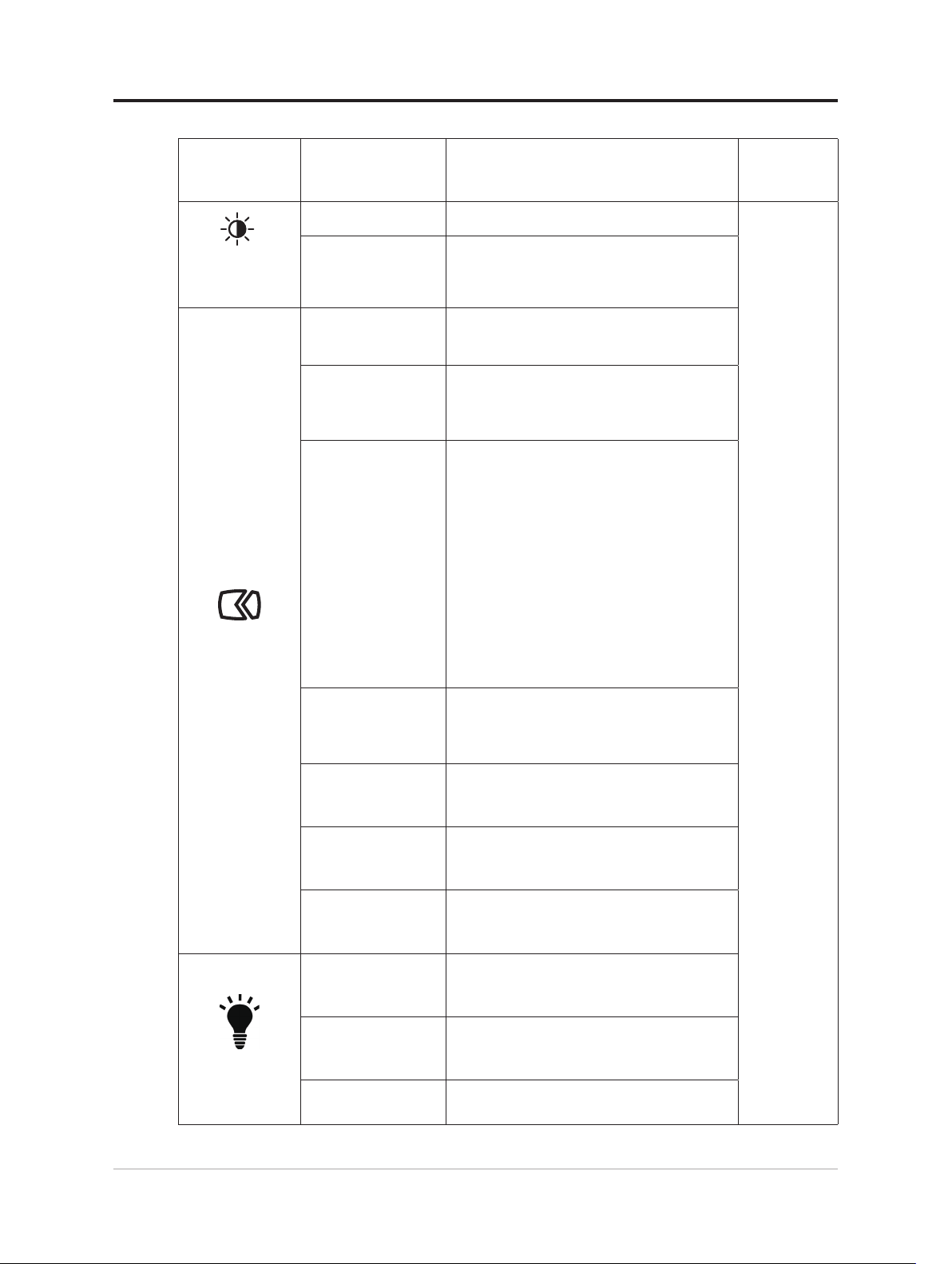
Tablica 2-2. OSD funkcije
OSD Ikona
na Glavnom
Izborniku
Monitor Controls
(Upravljački
elementi monitora)
Advanced Settings
(Napredne
postavke)
Smart Feature
(Pametna funkcija)
Podizbornik Opis
Brightness (Svjetlina) Podešava ukupnu svjetlinu zaslona.
Contrast (Kontrast)
Dynamic Contrast
(Dinamički kontrast)
Over Drive
(Pojačani rad)
Color Mode
(Rad u boji)
Scenario Modes
(Načini rada
scenarija)
Aspect Ratio
(Omjer visine i širine
prikaza)
Button repeat rate
(Brzina ponavljanja
pritiska na gumb)
Video/Audio Icon
(Ikone za video/
audio)
Smart energy (ToF)
(Pametna energija
(ToF))
Smart trafc light
(Pametna prometna
svjetla)
Smart Audio
(Pametni zvuk)
Podešava razliku između svijetlih i tamnih
područja.
Omogućava dinamički omjer kontrasta.
• Off (Isključeno)
• On (Uključeno)
Poboljšanje vremena odgovora
• Off (Isključeno)
• Normal (Normalno)
• Extreme (Ekstremno)
Podešavanje intenziteta crvene, zelene i plave.
Preset mode (Unaprijed postavljeno)
• Srgb
• Neutral (Neutralno)
• Reddish (Crvenkasto)
• Bluish (Plavkasto)
Custom (Prilagođeno)
• Red (Crveno): Povećava ili smanjuje
zasićenost crvene boje slike.
• Green (Zeleno): Povećava ili smanjuje
zasićenost zelene boje slike.
• Blue (Plavo): Povećava ili smanjuje
zasićenost plave boje slike.
• Close (Zatvori)
Panel Native (Prirodno za ploču)/Image Creation
(Stvaranje slike)/Digital Cinema (Digitalno
kino)/Video Creation (Kreacija videozapisa)/
Low Blue Light (Niska razina plave svjetlosti)
Odabir vrste prilagođene slike.
•
Full Screen (Puni zaslon)
•
Original AR (Izvorni AR)
• Off (Isključeno)
• Default (Zadano)
• Slow (Polako)
Ikona za omogućivanje kamere/mikrofona
• Off (Isključeno)
• On (Uključeno)
• Off (Isključeno)
• On (Uključeno)
• Off (Isključeno)
• On (Uključeno)
• Automatski
• Off (Isključeno)
• On (Uključeno)
Kontrole i
podešavanja
Svi ulazni
priključci
2-5 Korisnički vodič monitora s ravnim zaslonom T27hv-20
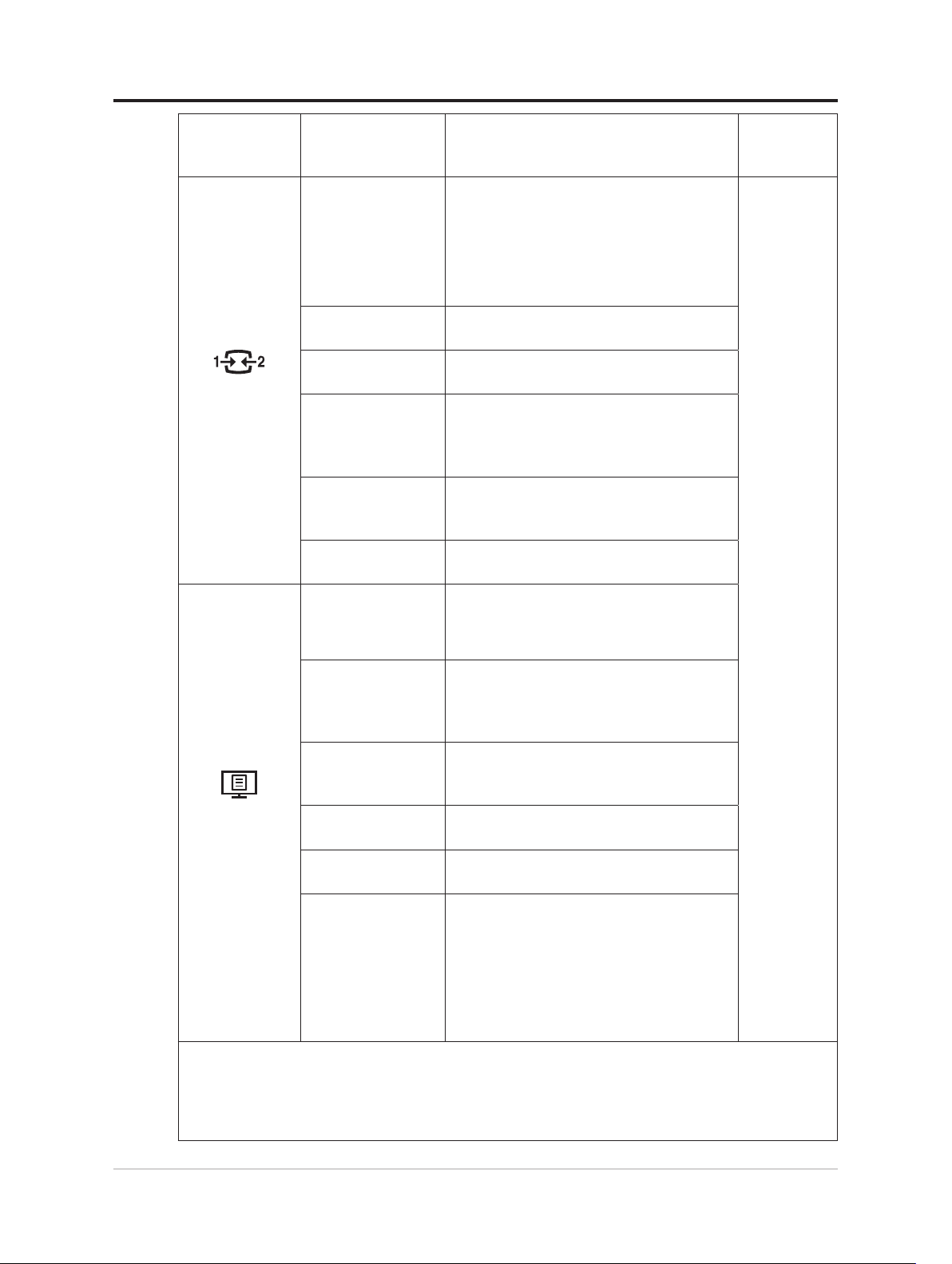
OSD Ikona
na Glavnom
Izborniku
Port Settings
(Postavke ulaza)
Podizbornik Opis
Ovaj monitor može prihvatiti video signale
putem dva različita priključka. Kada koristite
Input Signal
(Ulazni signal)
USB Charging
(USB punjenje)
Smart Power
(Pametno napajanje)
USB-C/HDMI/DP priključak, u OSD
upravljačkim elementima odaberite digitalno.
• USB-C
• HDMI
• DP
• On (Uključeno)
• Off (Isključeno)
• On (Uključeno)
• Off (Isključeno)
Super USB-C
Charging
(Super USB-C
• On (Uključeno)
• Off (Isključeno)
Kontrole i
podešavanja
Svi ulazni
priključci
punjenje)
Daisy chain
(Lančano
povezivanje)
DP Select
(Odabir DP)
Language (Jezik)
• On (Uključeno)
• Off (Isključeno)
• DP 1.2
• DP 1.1
Odabir OSD jezika.
Upozorenje: Odabrani jezik utječe samo na jezik
OSD-a. On nema nikakvog utjecaja na bilo koji
softver koji se izvodi na računalu.
Menu time out
(Vremensko
ograničenje prikaza
Postavlja dužinu vremena u kojem će OSD ostati
aktivan nakon zadnjeg pritiska na tipku.
izbornika)
Menu Horizontal
(Izbornik
Mijenja vodoravni položaj OSD-a.
horizontalno)
Menu Settings
(Postavke
izbornika)
Menu Vertical
(Izbornik vertikalno)
Transparency
(Prozirnost)
Mijenja vertikalni položaj OSD-a.
Odaberite prozirnost za OSD izbornik
Resetira monitor na originalne tvorničke
postavke.
Factory Reset
(Reset na tvorničke
postavke)
*Korištenje načina rada Extreme (Ekstremno, vrijeme reakcije) može uzrokovati smanjenu kvalitetu prikaza kad se prikazuje
brzo pokretna video graka.
Korisnici trebaju provjeriti Extreme Mode (Extremni način rada) (vrijeme reakcije) za provjeru kompatibilnosti s bilo kojom
igrom s kojom ga žele koristiti.
Dinamički kontrast u sukobu je s funkcijom Pametna energija, bit će isključen i zasivljen kada se uključi Pametna energija.
Uključivanjem/isključivanjem lančane veze isključit će se USB C napajanje na nekoliko sekundi.
• Yes (Da)
• No (Ne)
• Logotip ENERGY STAR resetira sve
korisničke postavke na zadane vrijednosti
kako bi monitor mogao udovoljiti
zahtjevima programa Energy Star.
Poglavlje 2 Prilagođavanje i korištenje monitora 2-6
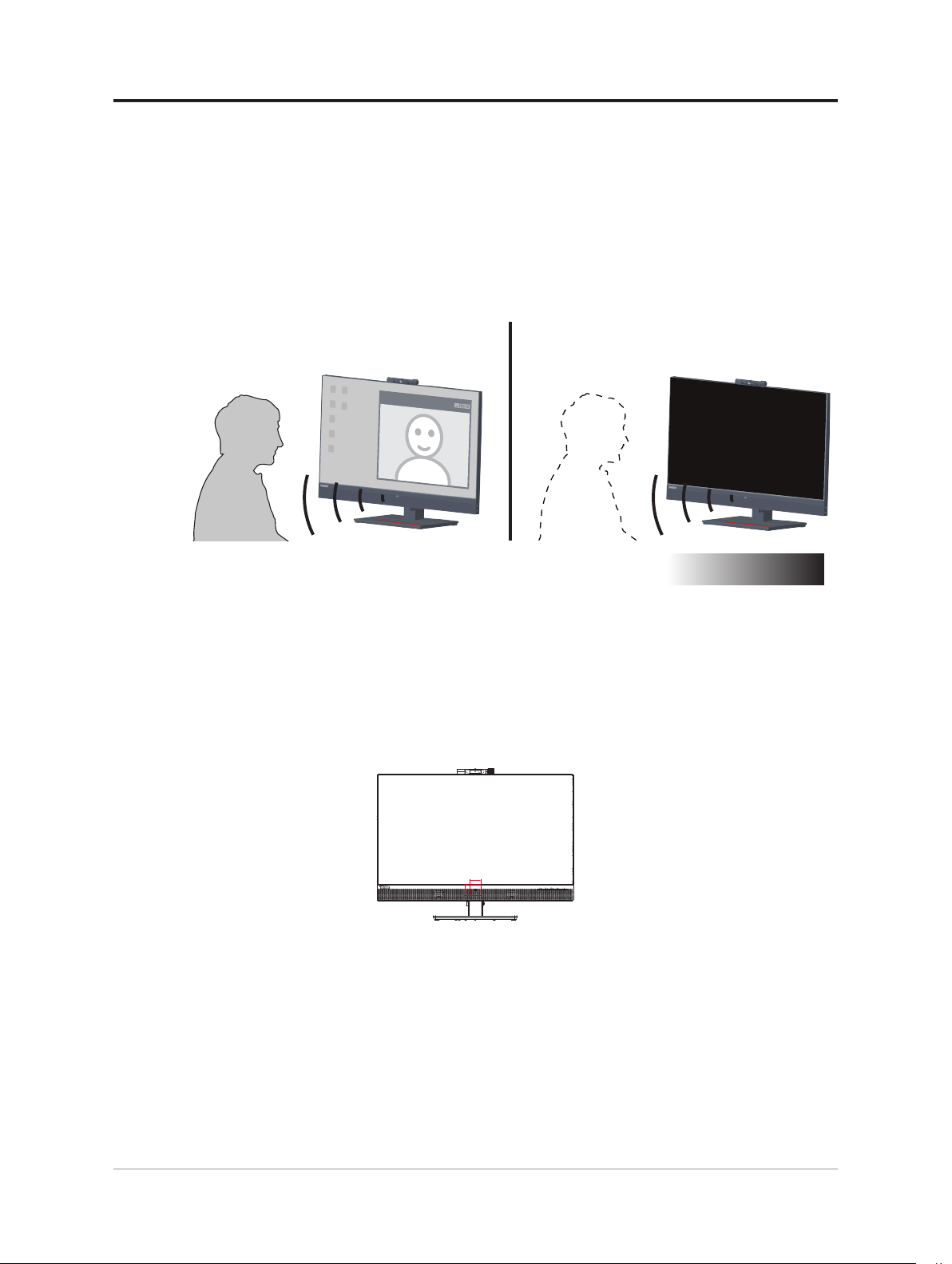
Pametna funkcija
Regulacija do isključivanja
Pristup Napusti
U ovom odjeljku opisan je način upotrebe pametnih značajki ovog monitora.
Pametna energija
Kada je omogućena Pametna energija, monitor može otkriti prisutnost korisnika ispred
monitor.
Pozadinsko osvjetljenje isključit će se ako korisnik nije ispred monitora.
Upozorenje:
1. Najbolja radna udaljenost ispred monitora iznosi 300 do 1000 mm (12 do 40 inča).
2. Sjaj svjetla može utjecati na rad senzora.
3. Neki materijali stolca mogu aktivirati senzor.
4. NE DIRAJTE SENZOR
Otisci prstiju, ogrebotine ili oštećenja mogu utjecati na njego rad
ESD može utjecati na rad senzora.
40mm
40mm
2-7 Korisnički vodič monitora s ravnim zaslonom T27hv-20

Smart Trafc Light (Pametna prometna svjetla)
1. Za svjetlo su dostupni sljedeći načini rada: uključeno/isključeno/automatsko.
2. Pritisnite i 3 sekunde zadržite tipku izvora za jednostavno uključivanje/isključivanje.
3. Prometno svjetlo označava radni status kamere i mikrofona u načinu rada „Automatski“.
Upozorenje: Priključite USB kabel da omogućite funkciju.
Smart Audio (Pametni zvuk)
Off (Isključeno): Nema prigušenja zvuka oko mikrofona.
On (Uključeno): Mikrofon uglavnom hvata zvuka u području ispred.
Govor u području hvatanja očito će biti prigušen, ali neće biti potpuno
uklonjen.
Upozorenje:
1. Priključite USB kabel da omogućite funkciju.
2. Okružje i odbijanje zvuka utjecat će na kvalitetu funkcije.
Poglavlje 2 Prilagođavanje i korištenje monitora 2-8

Odabir podržanog načina prikaza
Načinom prikaza koji koristi monitor upravlja računalo. Prema tome, u dokumentaciji
računala potražite upute o promjeni načina prikaza.
Veličina slike, položaj i oblik mogu se mijenjati kad se promijeni način prikaza. To je
normalno i slika se može ponovo podesiti pomoću automatskog postava slike i kontrola
slike. Za razliku od CRT monitora, koji zahtijevaju visoku stopu osvježavanja radi
smanjenja titranja, kod LCD ili tehnologije ravnog zaslona nema titranja.
Upozorenje: Ako ste sustav prije koristili sa CRT monitorom i trenutno je konguriran
na raspon prikaza izvan raspona ovog monitora, možda ćete trebati privremeno ponovo
priključiti CRT monitor kako biste ponovno kongurirali sustav, po mogućnosti na
2560 x 1440 pri 60 Hz, što je uobičajen način prikaza.
Dolje prikazani načini prikaza tvornički su optimizirani.
Tablica 2-3 Tvornički postavljeni načini prikaza
Vremenske postavke Brzina osvježavanja (Hz)
640x480 60 Hz
640x480 67 Hz
640x480 72 Hz
640x480 75 Hz
720x400 70 Hz
800x600 60 Hz
800x600 72 Hz
800x600 75 Hz
832x624 75 Hz
1024x768 60 Hz
1024x768 70 Hz
1024x768 75 Hz
1152x864 75 Hz
1280x1024 60 Hz
1280x1024 70 Hz
1280x1024 75 Hz
1440x900 60 Hz
1680x1050 60 Hz
1920x1080 60 Hz
1920x1200 60 Hz
2560x1440 60 Hz
2-9 Korisnički vodič monitora s ravnim zaslonom T27hv-20

Razumijevanje upravljanja napajanjem
Svojstvo upravljanja napajanjem se poziva kad računalo prepozna da niste koristili miša
ili tipkovnicu za korisničko-denirani vremenski period. Postoji nekoliko stanja kako je
opisano u donjoj tablici.
Za postizanje optimalnih radnih svojstava, isključite monitor na kraju svakog radnog dana
ili uvijek kad ga u toku dana ne namjeravate koristiti duže vrijeme.
Tablica 2-4. Indikator napajanja
Stanje
Uključeno Bijelo Normalno
Pripravnost/
Odgoda
Isključeno Isključeno
Načini upravljanja napajanjem
VESA načini
rada
Normalan rad Aktivno Aktivno Aktivno Bijelo
Način rada u
mirovanju
Isključivanje - - - Isključeno Manje od 0,3 W
Indikator
napajanja
Žuta
Horizontalna
sinkronizacija
Neaktivno Neaktivno Isključeno Žuta Manje od 0,5 W
Zaslon Vraćanje u radno stanje Sukladnost
Prazan
zaslon
Prazan
zaslon
Vertikalna
sinkronizacija
Pritisnite tipku ili pomaknite miša.
Može doći do manje stanke prije
ponovnog pojavljivanja slike.
Upozorenje: Pripravnost se
također događa i ako nema izlaza
slike na monitor.
Pritisnite tipku napajanja za
uključivanje Može doći do
manje stanke prije ponovnog
pojavljivanja slike.
Video
Indikator
napajanja
ENERGY STAR
ENERGY STAR
Potrošnja
148 W
(maksimalno)*
25 W (tipično)
Energy Star Potrošnja
P
UKLJUČENO
E
TEC
20,59 W
66,47 kWh
**Maksimalni utrošak snage s maksimalnom svjetlinom.
Ovaj dokument služi samo za informaciju i odražava rad u laboratorijskim uvjetima. Rad
proizvoda može se razlikovati ovisno o softveru, komponentama i vanjskim uređajima
koje ste naručili i mi nemamo obvezu ažurirati takva podatke. U skladu s time, kupac
se ne smije osloniti na ove podatke pri donošenju odluke o električnim odstupanjima i
drugim pitanjima. Dodatna jamstva o točnosti ili potpunosti nisu izričito određena niti se
podrazumijevaju.
Poglavlje 2 Prilagođavanje i korištenje monitora 2-10

Održavanje monitora
Svakako isključite električnu energiju prije izvođenja bilo kakvog održavanja monitora.
Nemojte:
• Dozvoliti da voda ili neka druga tekućina uđe u monitor.
• Koristiti otapala ili abrazivna sredstva.
• Koristiti zapaljivi materijal za čišćenje monitora ili bilo kojih drugih električnih aparata.
• Dodirivati područje zaslona monitora oštrim ili abrazivnim predmetima. Takav tip
kontakta može uzrokovati trajno oštećenje zaslona.
• Koristiti sredstvo za čišćenje koje sadrži antistatičko otapalo ili slične aditive. To može
oštetiti zaštitni sloj zaslona.
Možete:
• Lagano navlažiti mekanu krpu vodom i nježno obrisati stranice i zaslon.
• Ukloniti masnoću ili otiske prstiju vlažnom krpom s malo blagog deterdženta.
Odvajanje baze i postolja monitora
Korak 1: Postavite monitor na meku i ravnu površinu.
Korak 2: Pritisnite i zadržite gumb za oslobađanje stalka.
Korak 3: Podignite stalak i odvojite ga od monitora.
Zidna montaža (opcija)
Pogledajte upute koje ste dobili s osnovnim kompletom za montažu. Da biste LCD monitor
premjestili s radnog stola na zid, učinite sljedeće:
Korak 1: Provjerite je li isključeno napajanje, a zatim izvucite strujni kabel iz utičnice.
Korak 2: Položite LCD monitor licem prema dolje na ručnik ili deku.
2-11 Korisnički vodič monitora s ravnim zaslonom T27hv-20
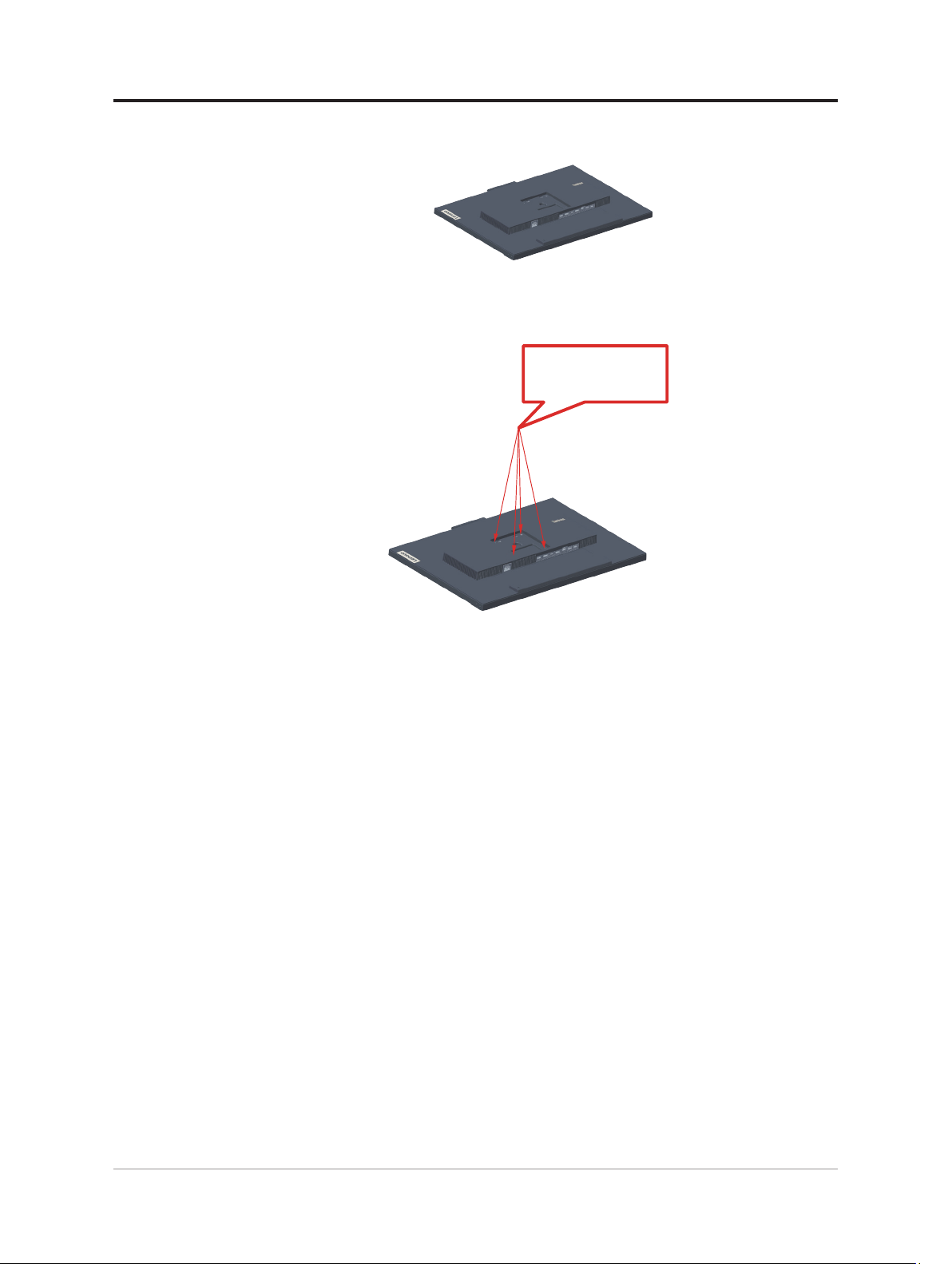
Korak 3: Skinite bazu i postolje s monitora, pogledajte „Odvajanje baze i postolja monitora“
na stranici 2-11.
Korak 4: Postavite zidni nosač iz pribora za zidnu ugradnju koji odgovara VESA standardu.
(razmak 100 mm x100 mm), vijak za VESA montažu je M4 x 10 mm.
VESA hole
Korak 5: Postavite LCD zaslon na zid i slijedite upute koje ste dobili uz komplet za zidnu
montažu.
Samo za uporabu sa zidnim nosačem koji ispunjava UL standard ili sličnim nosačem: 8kg
Poglavlje 2 Prilagođavanje i korištenje monitora 2-12

Poglavlje 3. Referentni podaci
Ovo poglavlje sadrži tehničke podatke monitora, upute o ručnom instaliranju upravljačkog
programa za monitor, podatke o otklanjanju poteškoća.
Tehnički podaci monitora
Tablica 3-1. Tehnički podaci monitora za tipski model A20270QT0/T27hv-20/
62A9-GAR1-WW
Mjere Dubina 208 mm (8,19 inča)
Visina 473,6 mm (18,65 inča)
Širina 613,6 mm (24,15 inča)
Postolje Nagib Raspon: -5o~35
VESA držač Podržano 100 mm x 100 mm (3,94 inča x 3,94 inča)
Slika Veličina vidljive slike 685 mm (27 inča)
Maksimalna visina 608,6 mm (23,96 inča)
Maksimalna širina 613,6 mm (24,15 inča)
Veličina piksela 0,2331 mm (0,01 inča)
o
Ulazni napon Napon napajanja
Maks. struja napajanja
Potrošnja
Upozorenje: podaci o
potrošnji snage odnose
se zajedno na monitor i
napajanje.
Upozorenje: Tipična
potrošnja snage testira se u
zadanoj postavci OSD-a.
DP Sučelje DP
HDMI Sučelje HDMI
Normalan rad <148 W (maks.)
Pripravnost/Odgoda <0,5 W
Off (Isključeno) <0,3 W pri 100 VAC i 240 VAC
Ulazni signal VESA TMDS (Panel Link™)
Vodoravna adresabilnost 2560 piksela (maks.)
Okomita adresabilnost 1440 linija (maks.)
Frekvencija sata 300 MHz (najviše)
Ulazni signal VESA TMDS (Panel Link™)
Vodoravna adresabilnost 2560 piksela (maks.)
Okomita adresabilnost 1440 linija (maks.)
100-240 V AC
1,5 A
<25 W (tipično)
3-1 Korisnički vodič monitora s ravnim zaslonom T27hv-20
Frekvencija sata 300 MHz (najviše)

Komunikacije VESA DDC/CI
Podržani načini prikaza Vodoravna frekvencija 30 kHz – 114 kHz
Okomita frekvencija 48 Hz – 75 Hz
Nominalna razlučivost 2560 x 1440 pri 60 Hz
Temperatura U radu 0 do 40 °C (32 do 104 °F)
Pri skladištenju -20 do 60 °C (-4 do 140 °F)
Pri otpremi -20 do 60 °C (-4 do 140 °F)
Vlažnost U radu 10% do 80% bez kondenzacije
Pri skladištenju 5% do 95% bez kondenzacije
Pri otpremi 5% do 95% bez kondenzacije
Poglavlje 3 Referentni podaci 3-2

Otklanjanje poteškoća
Ako imate problem s postavljanjem ili korištenjem monitora, možda ga možete sami riješiti.
Prije pozivanja vašeg trgovca ili Lenova, pokušajte predložene akcije koje su odgovarajuće
za vaš problem.
Tablica 3-2. Otklanjanje poteškoća
Problemi Mogući uzrok Predložena radnja Brze upute
Na zaslonu je
prikazan tekst
”Izvan raspona”
i trepće bijela
signalna lampica
napajanja.
Kvaliteta slike je
neprihvatljiva
Kontrolna
lampica napajanja
ne svijetli i nema
slike.
Zaslon je prazan
i indikator
napajanja svijetli
žuto.
Indikator
napajanja svijetli
narančasto, ali
nema slike
Jedan ili više
piksela su bez
boje.
Sustav je postavljen
na način prikaza koji
monitor ne podržava.
Kabel video signala nije
spojen na monitor ili
sustav.
Postavke boje su možda
neispravne.
Funkcija automatskog
postava slike nije
izvedena.
• Prekidač za
uključivanje nije
uključen.
• Kabel za napajanje je
opušten ili isključen.
• Nema struje.
Monitor je u stanju
Pripravnosti/Odgode
Kabel za prijenos video
signala je loše spojen ili
je odvojen od sustava ili
monitora
Svjetlina i kontrast
monitora su postavljeni
na najniže.
To je karakteristika
LCD tehnologije, a
ne nedostatak LCD
monitora.
• Ako ste zamijenili stari
monitor, ponovno ga spojite i
podesite raspon načina prikaza
tako da bude u navedenom
rasponu za novi monitor.
• Ako koristite sustav
Windows, ponovno ga
pokrenite u sigurnom načinu i
tada izaberite podržani način
prikaza za vaše računalo.
• Ako te opcije ne rade, obratite
se Službi za korisničku
podršku.
Provjerite je li signalni kabel
čvrsto priključen na sustav i
monitor.
Izaberite druge postavke boje
na OSD izborniku.
Izvedite automatski postav
slike.
• Provjerite je li kabel za
napajanje pravilno spojen.
• Provjerite ima li struje u
utičnici.
• Uključite monitor.
• Pokušajte s drugim kabelom
za napajanje.
• Pokušajte s drugom
električnom utičnicom.
• Pritisnite bilo koju tipku ili
pomaknite miša da vratite u
radno stanje.
• Provjerite postavke opcija
napajanja na računalu.
Provjerite je li video kabel
propisno priključen na sustav
Podesite svjetlinu i kontrast na
OSD izborniku.
Ako nedostaje više od pet
piksela, obratite se Centru za
podršku
„Odabir podržanog
načina prikaza“ na
stranici 2-9
„Povezivanje
i uključivanje
monitora“ na
stranici 1-9
„Podešavanje slike
na monitoru“ na
stranici 2-3
„Podešavanje slike
na monitoru“ na
stranici 2-3
„Povezivanje
i uključivanje
monitora“ na
stranici 1-9
„Razumijevanje
upravljanja
napajanjem“ na
stranici 2-10
„Povezivanje
i uključivanje
monitora“ na
stranici 1-9
„Podešavanje slike
na monitoru“ na
stranici 2-3
„Dodatak A. Servis
i podrška“ na
stranici A-1
3-3 Korisnički vodič monitora s ravnim zaslonom T27hv-20

Problemi Mogući uzrok Predložena radnja Brze upute
• Nejasni dijelovi
teksta ili
zamućena slika
• Horizontalne ili
vertikalne linije
na slici.
• Postav slike nije bio
optimiziran
• Postavke prikaza
u sustavu nisu
optimizirane.
Podesite rezoluciju na sustavu
tako da je u skladu s nativnom
rezolucijom monitora:
2560 x 1440 na 60 Hz.
Izvedite automatski postav
slike. Ako automatski postav
slike ne pomogne, izvedite
„Podešavanje slike
na monitoru“ na
stranici 2-3
„Odabir podržanog
načina prikaza“ na
stranici 2-9
ručni postav slike.
Kad radite s nativnom
rezolucijom možda ćete moći
napraviti dodatna poboljšanja
podešavanjem postavke Točke
Pogledajte
odjeljak Dodatno u
svojstvima prikaza
vašeg sustava.
po inču (DPI) na sustavu.
Poglavlje 3 Referentni podaci 3-4

Ručno instaliranje upravljačkog programa monitora
U nastavku su opisani koraci za ručno instaliranje upravljačkog programa za monitor u
sustavima Microsoft Windows 7, Microsoft Windows 10.
Instalacija upravljačkog programa monitora u sustavu Windows 7
Za korištenje značajke Uključi i radi u sustavu Microsoft Windows 7, učinite sljedeće:
1. Isključite računalo i sve spojene uređaje.
2. Provjerite je li monitor ispravno spojen.
3. Uključite monitor, a nakon toga jedinicu sustava. Pustite neka računalo pokrene
operativni sustav Windows 7.
4. Na internetskoj stranici tvrtke Lenovo https://pcsupport.lenovo.com/solutions/t27hv_20
pronađite odgovarajući upravljački program monitora i preuzmite ga na računalo na koje
je monitor priključen (primjerice stolno računalo).
5. Otvorite prozor Display Properties (Svojstva prikaza) tako da kliknete ikonu Start
(Početak), Control Panel (Upravljačka ploča), Hardware and Sound (Hardver i
zvuk) i zatim kliknite ikonu Display (Prikaz).
6. Kliknite karticu Change the display settings (Promijeni postavke zaslona).
7. Kliknite ikonu Advanced settings (Dodatne postavke).
8. Kliknite na karticu Monitor.
9. Kliknite na tipku Properties (Svojstva).
10. Kliknite na karticu Driver (Upravljački program).
11. Kliknite Update Driver (Ažuriraj upravljački program), zatim kliknite Browse the
computer to nd the driver program (Potraži upravljački program na računalu).
12. Označite Pick from the list of device driver program on the computer (Izbor s
popisa upravljačkih programa uređaja na računalu).
13. Kliknite gumb Hard Disk (Tvrdi disk). Kliknite gumb Browse (Potraži), potražite i
odredite sljedeću putanju:
X:\Monitor Drivers\Windows 7
(gdje X predstavlja „mapu u kojoj se nalazi preuzeti upravljački program“ (kao što je
radna površina)).
14. Odaberite datoteku „lent27hv-20.inf“ pa kliknite gumb Open (Otvori). Kliknite na
tipku OK (U redu).
15. U novom prozoru odaberite LEN T27hv-20 pa kliknite Next (Dalje).
16. Po završetku instalacije, izbrišite sve preuzete datoteke i zatvorite sve prozore.
17. Ponovno pokrenite sustav. Sustav će automatski izabrati maksimalnu frekvenciju
osvježavanja i odgovarajuće prole usklađivanja boja.
Upozorenje: Na LCD monitorima, za razliku od CRT monitora, veća frekvencija ne
poboljšava kvalitetu prikaza. Lenovo preporuča korištenje razlučivosti 2560 x 1440 pri
stopi osvježavanja od 60 Hz, ili 640 x 480 pri stopi osvježavanja od 60 Hz.
3-5 Korisnički vodič monitora s ravnim zaslonom T27hv-20
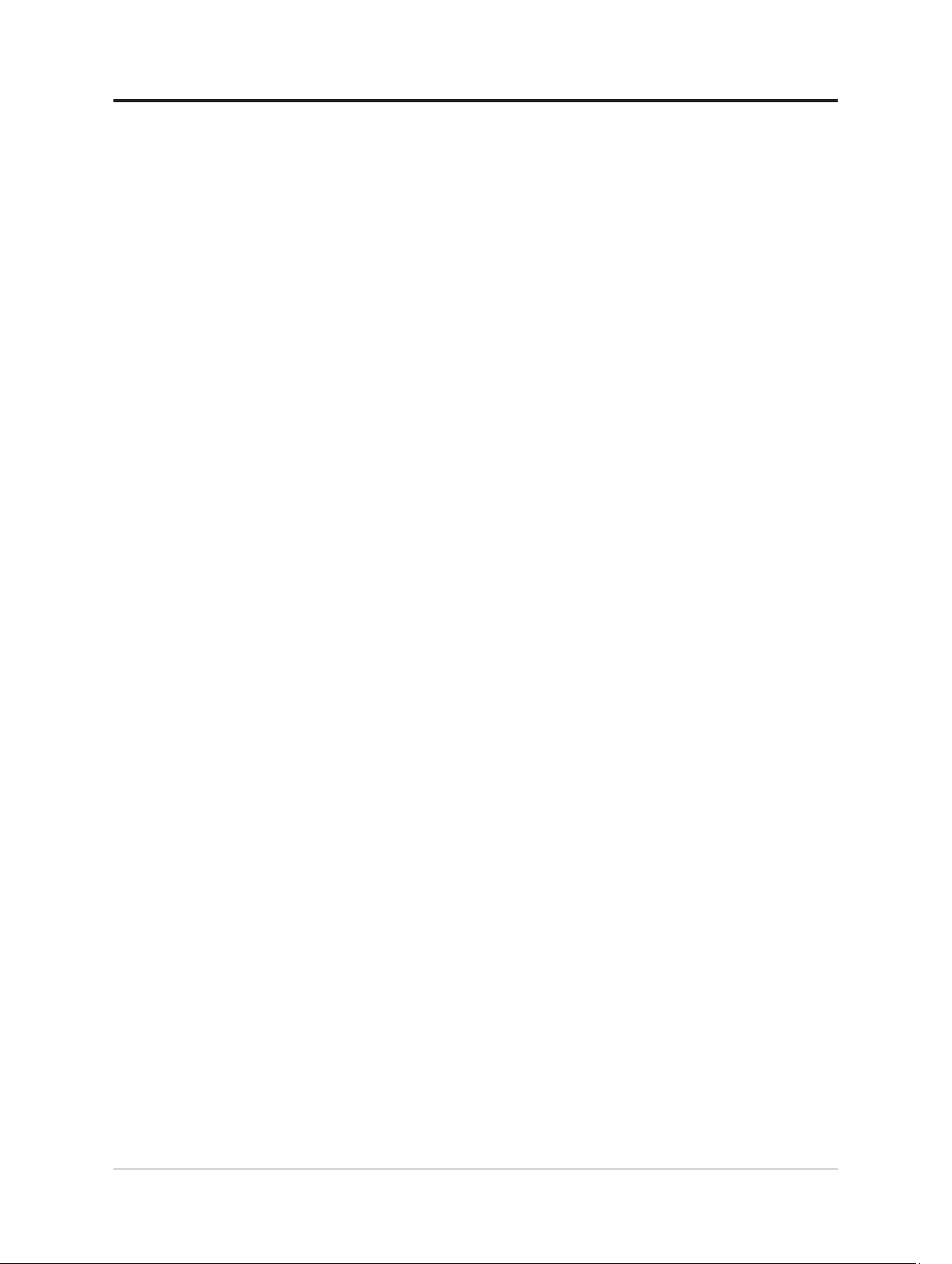
Instalacija upravljačkog programa monitora u sustavu Windows 10
Za korištenje značajke Uključi i radi u sustavu Microsoft Windows 10, učinite sljedeće:
1. Isključite računalo i sve spojene uređaje.
2. Provjerite je li monitor ispravno spojen.
3. Uključite monitor, a nakon toga jedinicu sustava. Pustite neka računalo pokrene
operativni sustav Windows 10.
4. Na internetskoj stranici tvrtke Lenovo https://pcsupport.lenovo.com/solutions/t27hv_20
pronađite odgovarajući upravljački program monitora i preuzmite ga na računalo na koje
je monitor priključen (primjerice stolno računalo).
5. Na Desktop (Radnoj površini), pomaknite miš u donji lijevi kut zaslona, odaberite
Control Panel (Upravljačka ploča) desnim klikom, zatim dvaput kliknite ikonu
Hardware and Sound (Hardver i zvuk) i nakon toga kliknite Display (Prikaz).
6. Kliknite karticu Change the display settings (Promijeni postavke zaslona).
7. Kliknite ikonu Advanced settings (Dodatne postavke).
8. Kliknite na karticu Monitor.
9. Kliknite na tipku Properties (Svojstva).
10. Kliknite na karticu Driver (Upravljački program).
11. Kliknite Update Driver (Ažuriraj upravljački program), zatim kliknite Browse the
computer to nd the driver program (Potraži upravljački program na računalu).
12. Označite Pick from the list of device driver program on the computer (Izbor s
popisa upravljačkih programa uređaja na računalu).
13. Kliknite gumb Hard Disk (Tvrdi disk). Kliknite gumb Browse (Potraži), potražite i
odredite sljedeću putanju:
X:\Monitor Drivers\Windows 10
(gdje X predstavlja „mapu u kojoj se nalazi preuzeti upravljački program“ (npr. stolno
računalo)).
14. Odaberite datoteku „lent27hv-20.inf“ pa kliknite gumb Open (Otvori). Kliknite na
tipku OK (U redu).
15. U novom prozoru odaberite LEN T27hv-20 pa kliknite Next (Dalje).
16. Po završetku instalacije, izbrišite sve preuzete datoteke i zatvorite sve prozore.
17. Ponovno pokrenite sustav. Sustav će automatski izabrati maksimalnu frekvenciju
osvježavanja i odgovarajuće prole usklađivanja boja.
Upozorenje: Na LCD monitorima, za razliku od CRT monitora, veća frekvencija
ne poboljšava kvalitetu prikaza. Lenovo preporuča upotrebu 2560 x 1440 uz brzinu
osvježavanja od 60 Hz ili 640 x 480 uz brzinu osvježavanja od 60 Hz.
Dobivanje dodatne pomoći
Ako još uvijek niste riješili problem, molimo vas kontaktirajte Lenovo centar za podršku
korisnicima. Više pojedinosti o kontaktiranju Centra za pomoć korisnicima potražite u
dodatku A, „Servisna podrška“ na stranici A-1.
Poglavlje 3 Referentni podaci 3-6

Podaci o servisu
Odgovornost kupca
Jamstvo ne vrijedi za proizvod koji je oštećen zbog nezgode, nepropisnog korištenja,
korištenja nesukladnog s podacima proizvoda, nepropisnog korištenja, nebrige, nepropisne
montaže, korištenja nesukladnog podacima proizvoda i uputama ili zbog neovlaštenih
izmjena, popravaka ili preinaka.
Slijede primjeri nepropisnog korištenja, nebrige i oni nisu obuhvaćeni jamstvom:
• Slike koje su trajno ocrtane na CRT monitoru. Trajno ocrtane slike mogu se spriječiti
• Fizička oštećenja na poklopcima, zaštitnim pločama, bazi i kabelima.
• Ogrebotine ili proboji na ekranu monitora.
Servisni dijelovi
Sljedeći dijelovi koriste se za Lenovo servis ili ih koriste ovlašteni serviseri Lenovo i oni
služe kao jamstvo za kupca. Dijelovi se koriste isključivo za servis. Donja tablica sadrži
podatke za model (A20270QT0/ T27hv-20 / 62A9-GAR1-WW).
Tablica 3-3. Popis servisnih dijelova
upotrebom pokretljivog čuvara ekrana ili upravljanja napajanjem.
FRU (Jedinica koja
se zamjenjuje na
terenu) Broj dijela
5D11A20411
Opis
T27hv-20 - 27 inča FRU
monitor (HDMI)
Model vrsta
uređaja (MTM)
62A9 Gavran crna
boja
5C11A20409 T27hv-20 DP kabel 62A9 Gavran crna
5C11A20410 T27hv-20 HDMI kabel 62A9 Gavran crna
5C11A20408
5C11A20406
5SE1A20407
T27hv-20 USB Type C na
Type A kabel
T27hv-20 USB Type C na
Type C kabel
T27hv-20 - FRU postolje i
stalak
62A9 Gavran crna
62A9 Gavran crna
62A9 Gavran crna
3-7 Korisnički vodič monitora s ravnim zaslonom T27hv-20

Dodatak A. Servis i podrška
Sljedeće informacije opisuju tehničku podršku koja je dostupna za vaš proizvod tijekom
razdoblja jamstva ili tijekom radnog vijeka proizvoda. Potpune informacije o uvjetima
Lenovo jamstva naći ćete u Lenovo ograničenom jamstvu.
Registracija vaše opcije proizvoda
Registrirajte se kako biste dobivali ažurirane informacije o servisu i podršci kao i besplatnu
ili jeftiniju dodatnu računalnu opremu i sadržaje. Idite na: http://www.lenovo.com/support
Mrežna tehnička podrška
Tehnička pomoć na internetu dostupna je tijekom cijelog radnog vijeka proizvoda na
Lenovo stranici za podršku na adresi http://www.lenovo.com/ support
Pomoć prilikom zamjene ili promjene oštećenih dijelova također je dostupna tijekom
trajanja jamstva. Nadalje, ako je vaša opcija proizvoda instalirana na računalo Lenovo,
moguće je steći pravo i na servis u vašim prostorima. Predstavnik Lenovo tehničke podrške
može vam pomoći pronaći najbolju alternativu.
Telefonska tehnička podrška
Podrška prilikom instalacije i konguracije preko Centra za podršku korisnicima bit će
dostupna 90 dana nakon preuzimanja proizvodne opcije. Nakon toga podrška prestaje ili
je dostupna uz naknadu, prema odluci tvrtke Lenovo. Dodatna podrška dostupna je uz
posebnu naknadu.
Prije poziva predstavniku Lenovo tehničke podrške, pripremite sljedeće informacije:naziv
i broj proizvodne opcije, dokaz o kupnji, proizvođača računala, model, serijski broj i
priručnik, točno navedene moguće poruke o pogreškama, opis problema, te hardversku i
softversku konguraciju vašeg sustava.
Vaš predstavnik za tehničku podršku može od vas zatražiti ponovni prolazak kroz problem
ako ste tijekom poziva pokraj vašeg računala.
Brojevi telefona podliježu promjenama bez prethodne najave. Ažurirani popis brojeva
telefona za Lenovo podršku uvijek je dostupan na: http://consumersupport.lenovo.com
Zemlja ili regija Broj telefona
Argentina 0800-666-0011 (španjolski, engleski)
Australija 1-800-041-267 (engleski)
Austrija 0810-100-654 (lokalni telefon) (njemački)
Belgija Jamstveni servis i podrška: 02-339-36-11 (nizozemski, francuski)
Bolivija 0800-10-0189 (Španjolski)
Pozivi iz regije Sao Paulo: 11-3889-8986
Brazil
Pozivi izvan regije Sao Paulo: 0800-701-4815
(portugalski)
Dodatak A. Servis i podrška A-1

Zemlja ili regija Broj telefona
Brunei Darussalam 800-1111 (Engleski)
Kanada 1-800-565-3344 (engleski, francuski)
Čile 800- 361-213 (španjolski jezik)
Kina Služba za tehničku podršku: 400-100-6000 (mandarinski)
Kina
(Hong Kong S.A.R.)
Kina
(Macao S.A.R.)
Kolumbija 1-800-912-3021 (Španjolski)
Kostarika 0-800-011-1029 (Španjolski)
Hrvatska 385-1-3033-120 (hrvatski)
Cipar 800-92537 (grčki)
Republika Češka 800-353-637 (češki)
Danska Jamstveni servis i podrška: 7010-5150 (Danski)
Dominikanska
Republika
Ekvador 1-800-426911 (opcija 4) (španjolski)
Egipat
El Salvador 800-6264 (Španjolski)
Estonija
(852) 3516-8977
(Kantonski, Engleski, Mandarinski)
0800-807 / (852) 3071-3559
(Kantonski, Engleski, Mandarinski)
1- 866- 434- 2080 (Španjolski)
Primarni: 0800-0000-850
Sekundarni: 0800-0000-744
(arapski, engleski)
372-66-0-800
(Estonski, Ruski, Engleski)
Finska Jamstveni servis i podrška: +358-800-1-4260 (Finski)
Francuska Jamstveni servis i podrška (hardver): 0810-631-213 (Francuski)
Njemačka Jamstveni servis i podrška: 0800-500-4618 (besplatni telefon) (Njemački)
Grčka Poslovni partner tvrtke Lenovo (Grčki)
Gvatemala
Honduras Zovite 800-0123 (Španjolski)
Mađarska +36-13-825-716 (Engleski, Mađarski)
Indija
Indonezija
A-2 Korisnički vodič monitora s ravnim zaslonom T27hv-20
Zovite 999-9190, pričekajte javljanje operatera,
i zatražite vezu s 877-404-9661 (Španjolski)
Primarni: 1800-419-4666 (Tata)
Sekundarni: 1800-3000-8465 (Reliance)
E-pošta: commercialts@lenovo.com (Engleski i Hinduski)
1-803-442-425
62 213-002-1090 (primjenjuje se standardni cjenik)
(Engleski, Bahasa Indonezija)
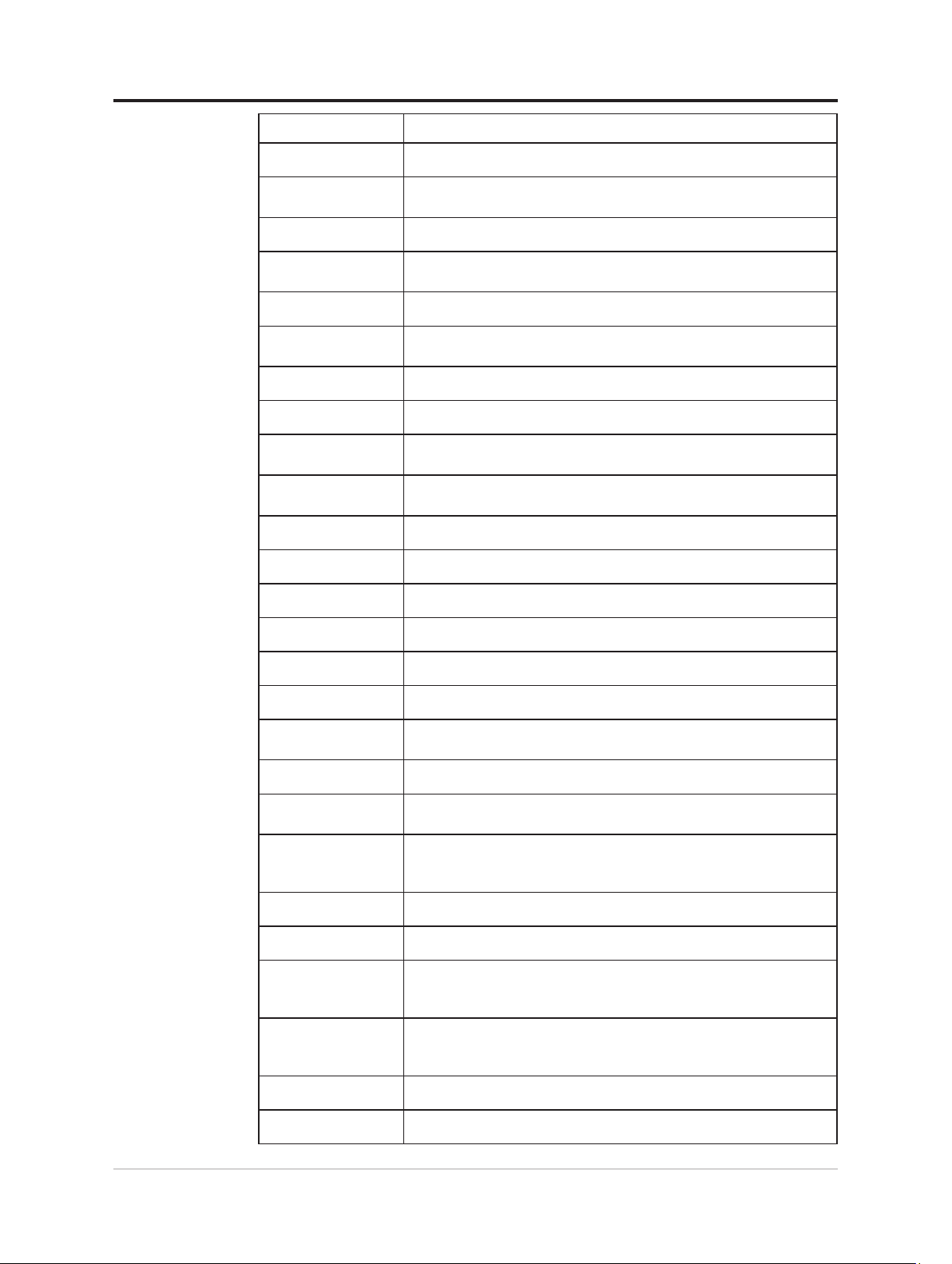
Zemlja ili regija Broj telefona
Irska Jamstveni servis i podrška: 01-881-1444 (Engleski)
Izrael
Italija Jamstveni servis i podrška: +39-800-820094 (Talijanski)
Japan
Kazahstan 77-273-231-427 (vrijedi standardni cjenik) (Ruski, Engleski)
Koreja
Latvija 371-6707-360 (Letonski, Ruski, Engleski)
Litva 370 5278 6602 (Letonski, Ruski, Engleski)
Luksemburg
Malezija
Malta 356-21-445-566 (Engleski, Talijanski, Malteški Arapski)
Meksiko 001-866-434-2080 (Španjolski)
Nizozemska 020-513-3939 (Nizozemski)
Novi Zeland 0508-770-506 (Engleski)
Givat Shmuel servisni centar: +972-3-531-3900
(Hebrejski, Engleski)
0120-000-817
(Japanski, Engleski)
080-513-0880 (o trošku pozivne strane)
02-3483-2829 (plaćeni poziv) (Korejski)
ThinkServer i ThinkStation: 352-360-385-343
ThinkCentre i ThinkPad: 352-360-385- 222 (Francuski)
1-800-88-0013
03-7724-8023 (vrijedi standardni cjenik) (Engleski)
Nikaragva 001- 800- 220- 2282 (Španjolski)
Norveška 8152-1550 (Norveški)
Panama
Peru 0-800-50-866 (opcija 2) (španjolski)
Filipini
Poljska
Portugal 808-225-115 (vrijedi standardni cjenik) (portugalski)
Rumunjska 4-021-224-4015 (rumunjski)
Rusija
Singapur
Slovačka ThinkStation i ThinkServer: 421-2-4954-5555
Slovenija 386-1-2005-60 (slovenski)
Centar za pomoć Lenovo korisnicima: 001-866-434 (besplatni telefon)
(španjolski)
1-800-8908-6454 (GLOBE pretplatnici)
1-800-1441-0719 (PLDT pretplatnici) (Tagalog, engleski)
Prijenosna računala i tableti marke s logotipom Think: 48-22-273-9777
ThinkStation i ThinkServer: 48-22-878-6999
(poljski, engleski)
+7-499-705-6204
+7-495-240-8558
(vrijedi standardni cjenik) (ruski)
1-800-415-5529
6818-5315 (vrijedi standardni cjenik)
(Engleski, Mandarinski, Bahasa Malezijski)
Dodatak A. Servis i podrška A-3

Zemlja ili regija Broj telefona
Španjolska 34-917-147-833 (Španjolski)
Šri Lanka +9477-7357-123 (Sumathi Information systems) (engleski)
Švedska Jamstveni servis i podrška: 077-117-1040 (Švedski)
Švicarska
Tajvan 0800-000-702 (Mandarinski)
Tajland
Turska 444-04-26 (turski)
Ujedinjeno Kraljevstvo
Sjedinjene Američke
Države
Urugvaj 000-411-005-6649 (Španjolski)
Venezuela 0-800- 100- 2011 (Španjolski)
Vijetnam
Jamstveni servis i podrška: 0800-55-54-54 (njemački, francuski,
talijanski)
001-800-4415-734
(+662) 787-3067 (vrijedi standardni cjenik) (Tajlandski, Engleski)
Pomoć za standardno jamstvo: 03705-500-900 (lokalni cjenik)
Podrška za standardno jamstvo: 08705-500-900 (Engleski)
1-800-426-7378 (Engleski)
120-11072 (besplatni telefon)
84-8-4458-1042 (vrijedi standardni cjenik) (vijetnamski, engleski)
A-4 Korisnički vodič monitora s ravnim zaslonom T27hv-20

Dodatak B. Obavijesti
Lenovo ne mora proizvode, usluge i funkcije opisane u ovom dokumentu ponuditi u
svim državama. Za informacije o proizvodima i uslugama koje se mogu nabaviti u
vašem području posavjetujte se s lokalnim predstavnikom tvrtke Lenovo. Upućivanje na
proizvod, program ili uslugu tvrtke Lenovo ne pretpostavlja da se mogu koristiti samo taj
proizvod, program ili usluga tvrtke Lenovo. Bilo koji funkcionalno ekvivalentan proizvod,
program ili usluga koji ne krši prava tvrtke Lenovo na intelektualno vlasništvo, može se
koristiti kao zamjena. Međutim, korisnik je dužan procijeniti i provjeriti funkcionalnost
svakog drugog proizvoda, programa ili usluge.
Lenovo može imati patente ili prijave patenata koji se odnose na predmet ovog
dokumenta. Posjedovanje ovog dokumenta ne daje vam nikakva prava na korištenje tih
patenata. Pisane upite o licenci možete slati na:
Lenovo (United States), Inc.
1009 Think Place - Building One
Morrisville, NC 27560
U.S.A.
Attention: Lenovo Director of Licensing
LENOVO DOSTAVLJA OVAJ PRIRUČNIK “KAKAV JEST” BEZ BILO KAKVOG
JAMSTVA, IZRAVNOG ILI NEIZRAVNOG, UKLJUČUJUĆI BEZ OGRANIČENJA
NA, NEIZRAVNA JAMSTVA NEPOVREDIVOSTI,
UTRŽIVOSTI I POGODNOSTI ZA ODREĐENU SVRHU.
Prava nekih država ne dopuštaju isključenje izričitih ili nametnutih jamstava u određenim
transakcijama, stoga se ova izjava ne mora odnositi na Vas.
Ove informacije mogu sadržavati tehničke netočnosti i tiskarske pogreške. Ovdje sadržane
informacije povremeno se mijenjaju, a te promjene će biti uključene u nova izdanja
publikacije. Lenovo može vršiti poboljšanja i/ili promjene proizvoda i/ili programa
opisanih ovom publikacijom u bilo koje vrijeme, bez prethodne obavijesti.
Proizvodi opisani u ovom dokumentu nisu namijenjeni za primjenu u aplikacijama za
održavanje života u kojima bi kvar mogao uzrokovati ozljede ili smrt osoba. Informacije
sadržane u ovom dokumentu ne utječu na tehničke karakteristike i jamstva za Lenovo
proizvode. Niti jedan dio ovog dokumenta ne predstavlja izravnu ili nametnutu licencu
ili osiguranje od šteta prema pravima na intelektualno vlasništvo tvrtke Lenovo ili
trećih stranaka. Sve informacije sadržane u ovom dokumentu dobivene su u specičnim
okruženjima i služe samo kao primjer. Rezultati dobiveni u drugim radnim okruženjima
mogu varirati.
Lenovo može koristiti ili distribuirati bilo koje informacije koje vi dobavite, na bilo koji
način koji on smatra prikladnim, bez obaveze prema vama.
Bilo koje pozivanje u ovoj publikaciji na ne-Lenovo web-stranice je u svrhu boljeg
informiranja korisnika i ni na koji način ne služi u svrhu promicanja tih web-stranica.
Materijali na tim web-stranicama nisu dio materijala sadržanih u ovom Lenovo proizvodu,
a upotreba tih web-stranica je isključivo vaša odgovornost.
Svi ovdje navedeni podaci o radnim svojstvima utvrđeni su u kontroliranom okruženju.
Zbog toga se rezultati dobiveni u drugim radnim okruženjima mogu značajno razlikovati.
Neka mjerenja su možda provedena na razvojnim sustavima i zato nema nikakvih jamstava
da će ta mjerenja biti ista na drugim, općenito dostupnim sustavima. Dodatno, neka
mjerenja su možda procijenjena ekstrapolacijom. Stvarni rezultati se mogu razlikovati.
Korisnici ovog dokumenta trebaju provjeriti primjenjive podatke za njihovo specično
okruženje.
Dodatak B. Napomene B-1

Podaci o recikliranju
https://www
Lenovo potiče vlasnike IT (informacijska tehnologija) opreme da recikliraju svoju opremu
na odgovoran način kad im više ne treba. Lenovo nudi niz programa i usluga za pomoć
vlasnicima opreme u recikliranju njihovih IT proizvoda. Informacije o recikliranju Lenovo
proizvoda potražite na:
http://www.lenovo.com/recycling
https://www.lenovo.com/jp/ja/services_warranty/recycle/pcrecycle/
.lenovo.com/jp/ja/services_warranty/recycle/pcrecycle/
Prikupljanje i recikliranje rabljenog Lenovo računala ili monitora
Ako kao djelatnik neke tvrtke trebate zbrinuti Lenovo računalo ili monitor u vlasništvu
tvrtke, to trebate učiniti prema Zakonu o promicanju učinkovitog korištenja resursa.
Budući da su računala i monitori kategorizirani kao industrijski otpad, na propisan ih
način treba zbrinuti tvrtka za odlaganje industrijskog otpada koja ima odobrenje lokalnih
vlasti. U skladu sa Zakonom o učinkovitom korištenju resursa, Lenovo Japan, putem svog
servisa prikupljanja i recikliranja računala, nudi usluge prikupljanja, ponovne uporabe i
recikliranja rabljenih računala i monitora. Pojedinosti potražite na Lenovo web stranici
na https://www.lenovo.com/jp/ja/services_warranty/recycle/pcrecycle/. Prema Zakonu
o učinkovitom korištenju resursa, proizvođači su počeli prikupljati i reciklirati kućna
računala i monitore 1. listopada 2003. godine. Ta je usluga besplatna za kućna računala
kupljena nakon 1. listopada 2003. Pojedinosti potražite na Lenovo web stranici na https://
www.lenovo.com/jp/ja/services_warranty/recycle/personal/.
Odlaganje Lenovo računalnih komponenti
Neki računalni proizvodi tvrtke Lenovo koji se prodaju u Japanu mogu sadržavati dijelove
koji sadrže teške metale ili druge tvari koje mogu štetiti okolišu. Računalne dijelove, kao
što su tiskane pločice ili pogonske jedinice, propisano odlažite na gore opisane načine
prikupljanja i odlaganja rabljenih računala i monitora.
B-2 Korisnički vodič monitora s ravnim zaslonom T27hv-20

Robne marke
Sljedeći pojmovi su robne marke tvrtke Lenovo u Sjedinjenim Američkim Državama,
drugim zemljama ili oboje:
Lenovo
Lenovo logotip
ThinkCentre
ThinkPad
ThinkVision
Microsoft, Windows i Windows NT su robne marke grupacije Microsoft.
Ostala imena tvrtki, proizvoda i usluga mogu biti robne marke ili oznake usluga ostalih
tvrtki.
Kabeli za napajanje i adapteri za napajanje
Koristite samo kabele za napajanje i adaptere za napajanje koje je isporučio proizvođač. Ne
koristite kabel za izmjenično napajanje drugih uređaja.
Dodatak B. Napomene B-3
